Page 1

Drukarki HP Deskjet 6500 series
1 Drukarki HP Deskjet 6500 series
Odpowiedzi na pytania można uzyskać, wybierając jeden z poniższych tematów:
HP Deskjet 6540-50 series
• Informacje
• Funkcje specjalne
• Pierwsze kroki
• Połączenie drukarki
• Drukowanie fotografii
• Drukowanie innych dokumentów
• Wskazówki dotyczące drukowania
• Oprogramowanie drukarki
• Konserwacja
• Rozwiązywanie problemów
• Moduły opcjonalne
• Parametry techniczne
• Materiały eksploatacyjne
HP Deskjet 6520 series
• Informacje
• Funkcje specjalne
• Pierwsze kroki
• Połączenie drukarki
• Drukowanie fotografii
• Drukowanie innych dokumentów
• Wskazówki dotyczące drukowania
• Oprogramowanie drukarki
• Konserwacja
• Rozwiązywanie problemów
• Moduły opcjonalne
• Parametry techniczne
• Materiały eksploatacyjne
1
Page 2

Drukarki HP Deskjet 6500 series
2 Funkcje specjalne
Wybierz model drukarki:
HP Deskjet 6540-50 series HP Deskjet 6520 series
HP Deskjet 6540-50 series
Gratulujemy zakupu drukarki HP Deskjet odznaczającej się tyloma zaletami!
• Przycisk wybierania jakości druku: Znajduje się z przodu drukarki i umożliwia
wybór jakości druku.
• Tryb rezerwowy:Tryb rezerwowy pozwala na kontynuację drukowania
z jednym pojemnikiem z atramentem w sytuacji, gdy w drugim skończył się
atrament.
• Przycisk anulowania: Naciśnięcie przycisku anuluje zadania drukowania.
• Drukowanie wielu stron na jednym arkuszu papieru: Za pomocą
oprogramowania drukarki można wydrukować do 16 stron na pojedynczym
arkuszu papieru.
• Drukowanie bez obramowania: Drukowanie fotografii oraz kart pocztowych
odbywa się na całej powierzchni kartki dzięki zastosowaniu funkcji drukowania
bez obramowania.
• Drukowanie fotografii cyfrowych: Dostępne są możliwości drukowania fotografii
cyfrowych o poprawionej jakości.
• Drukowanie w trybie sześciu kolorów atramentu: Przy użyciu pojemnika
fotograficznego można poprawić jakość drukowanych fotografii.
• Automatyczne wyłączanie: Włączenie funkcji Automatyczne wyłączanie
przełącza drukarkę w tryb niskiego poboru mocy (oszczędzania energii) po 30
minutach pozostawania w trybie bezczynności.
• Port USB z przodu drukarki:Port USB z przodu drukarki (HP Deskjet 6540-50
series) umożliwia szybkie podłączenie drukarki do laptopa.
2
Page 3
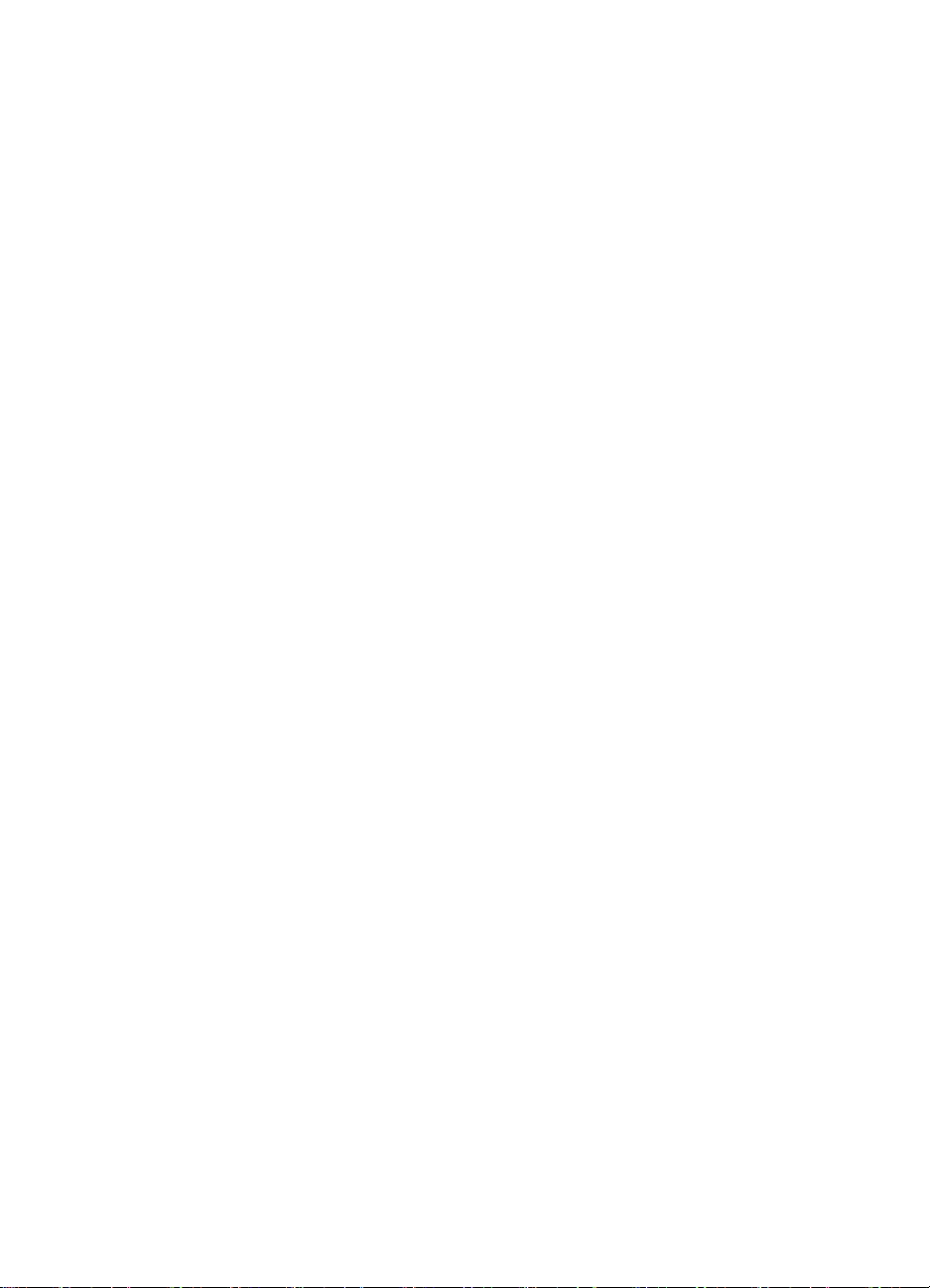
Drukarki HP Deskjet 6500 series
• Opcjonalny moduł automatycznego druku dwustronnego: Można dokupić
moduł automatycznego druku dwustronnego, aby drukować dwustronnie
dokumenty w trybie automatycznym.
• Opcjonalny moduł podajnika zwykłego papieru na 250 arkuszy: Zakup
opcjonalnego modułu podajnika zwykłego papieru na 250 arkuszy pozwala
zwiększyć pojemność podajników papieru drukarki.
HP Deskjet 6520 series
Gratulujemy zakupu drukarki HP Deskjet odznaczającej się tyloma zaletami!
• Tryb rezerwowy:Tryb rezerwowy pozwala na kontynuację drukowania
z jednym pojemnikiem z atramentem w sytuacji, gdy w drugim skończył się
atrament.
• Przycisk anulowania: Naciśnięcie przycisku anuluje zadania drukowania.
• Drukowanie wielu stron na jednym arkuszu papieru: Za pomocą
oprogramowania drukarki można wydrukować do 16 stron na pojedynczym
arkuszu papieru.
• Drukowanie bez obramowania: Drukowanie fotografii oraz kart pocztowych
odbywa się na całej powierzchni kartki dzięki zastosowaniu funkcji drukowania
bez obramowania.
• Drukowanie fotografii cyfrowych: Dostępne są możliwości drukowania fotografii
cyfrowych o poprawionej jakości.
• Drukowanie w trybie sześciu kolorów atramentu: Przy użyciu pojemnika
fotograficznego można poprawić jakość drukowanych fotografii.
• Automatyczne wyłączanie: Włączenie funkcji Automatyczne wyłączanie
przełącza drukarkę w tryb niskiego poboru mocy (oszczędzania energii) po 30
minutach pozostawania w trybie bezczynności.
• Opcjonalny moduł automatycznego druku dwustronnego: Można dokupić
moduł automatycznego druku dwustronnego, aby drukować dwustronnie
dokumenty w trybie automatycznym.
• Opcjonalny moduł podajnika zwykłego papieru na 250 arkuszy: Zakup
opcjonalnego modułu podajnika zwykłego papieru na 250 arkuszy pozwala
zwiększyć pojemność podajników papieru drukarki.
3
Page 4

Drukarki HP Deskjet 6500 series
3 Pierwsze kroki (HP Deskjet 6540-50 series)
Przegląd elementów drukarki można znaleźć na stronie elementy drukarki.
Aby uzyskać informacje na temat elementu drukarki, należy kliknąć odpowiedni
temat poniżej:
• Przyciski i diody
• Diody stanu pojemników z atramentem
• Przycisk wybierania jakości druku
• Podajniki papieru
• Szczelina na koperty
• Pojemniki z atramentem
• Tryb rezerwowy
• Automatyczny czujnik rodzaju papieru
• Port USB z przodu drukarki
Opis modułów opcjonalnych można znaleźć na stronie Moduły opcjonalne.
3.1 Elementy drukarki (HP Deskjet 6540-50 series)
Drukarka HP ma kilka cech, dzięki którym drukowanie jest łatwiejsze i bardziej
efektywne.
4
Page 5
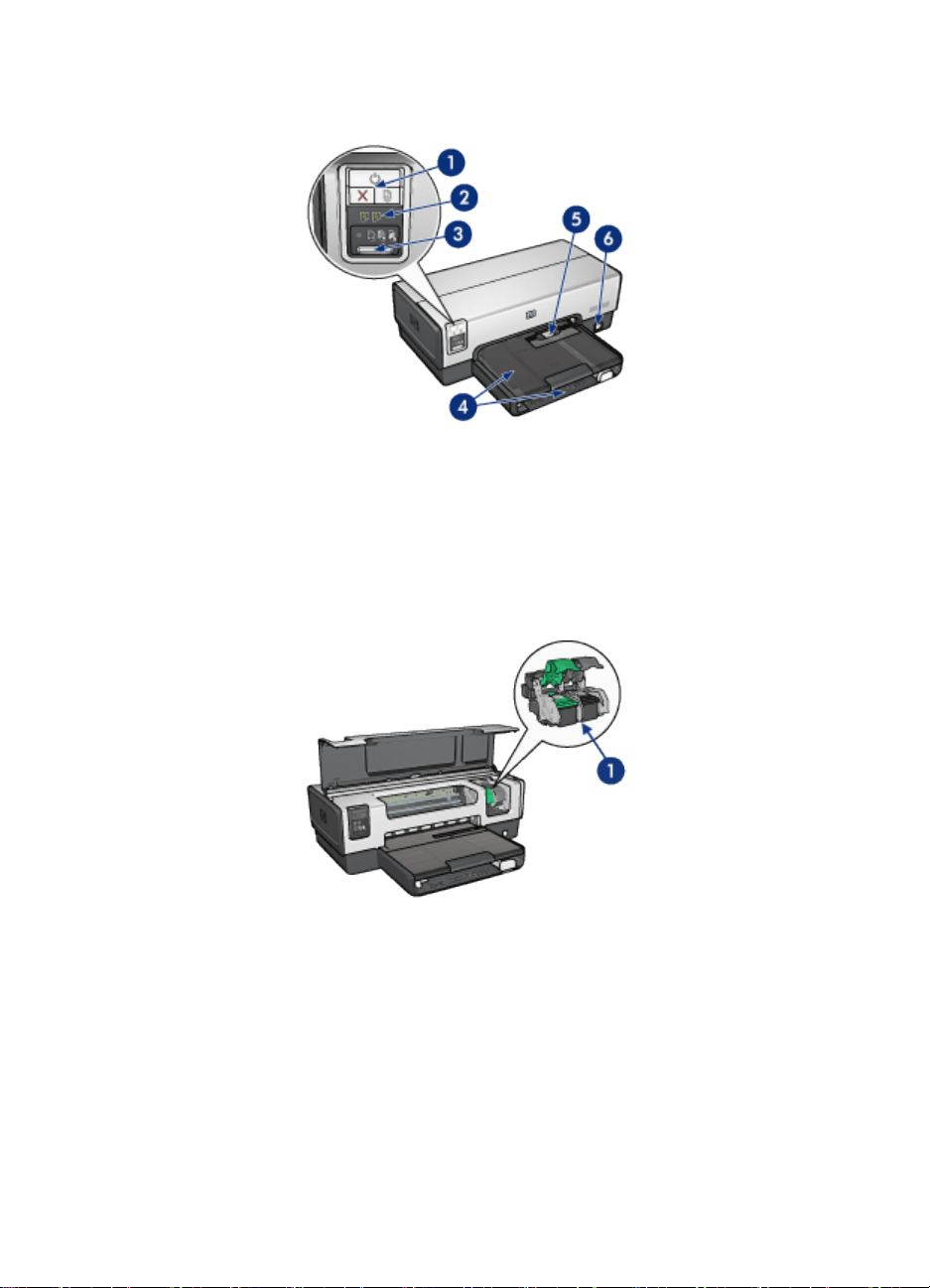
Drukarki HP Deskjet 6500 series
1. Przyciski i diody
2. Diody stanu pojemników z atramentem
3. Przycisk wybierania jakości druku
4. Podajniki papieru
5. Szczelina na koperty
6. Port USB z przodu drukarki
1. Pojemniki z atramentem
2. Automatyczny czujnik rodzaju papieru (brak ilustracji)
3. Tryb rezerwowy (brak ilustracji)
5
Page 6

Drukarki HP Deskjet 6500 series
1. Port USB z tyłu drukarki
Moduły opcjonalne
Moduł automatycznego
druku dwustronnego
(opcjonalny)
Uwaga: W zależności od kraju/regionu mogą być dostępne różne moduły.
Moduł podajnika zwykłego
papieru o pojemności 250
arkuszy (opcjonalny)
Moduł automatycznego
druku dwustronnego z
małym podajnikiem papieru
(opcjonalny)
3.2 Przyciski i diody (HP Deskjet 6540-50 series)
Przyciski drukarki umożliwiają jej włączanie i wyłączanie, anulowanie zadania
drukowania oraz wznowienie zadania. Diody służą do sygnalizowania stanu
drukarki.
Przyciski drukarki umieszczone są w górnej części panelu sterowania.
6
Page 7
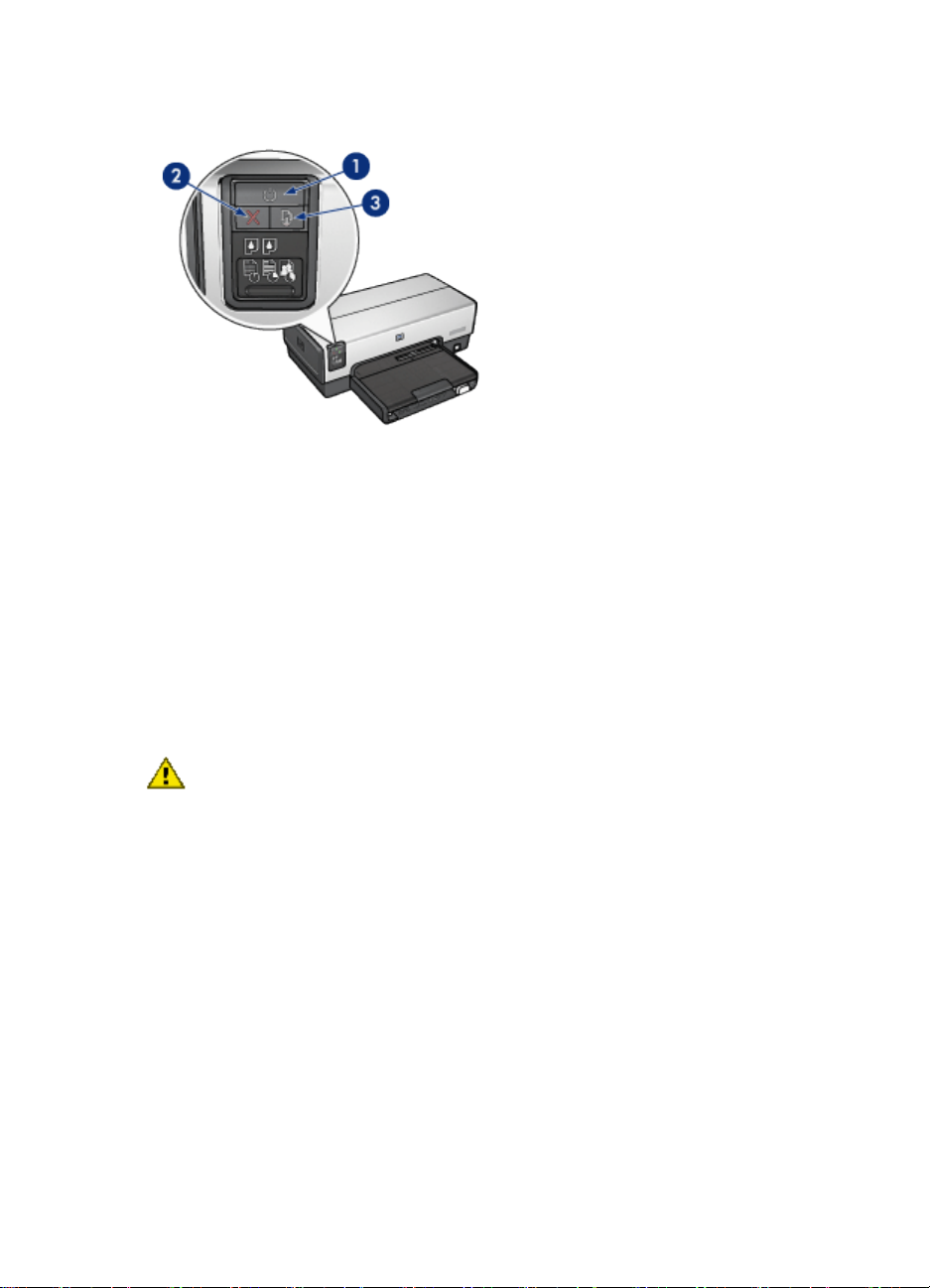
Drukarki HP Deskjet 6500 series
1. Przycisk i dioda zasilania
2. Przycisk anulowania drukowania
3. Przycisk i dioda wznawiania
Na panelu sterowania znajdują się również diody stanu pojemników z
atramentem i przycisk wybierania jakości druku.
Przycisk i dioda zasilania
Przycisk zasilania służy do włączania i wyłączania drukarki. Drukarka może włączyć
się po upływie kilku sekund od naciśnięcia przycisku zasilania.
Podczas przetwarzania zadania przez drukarkę dioda zasilania miga.
Ostrożnie: 1Do włączania i wyłączania drukarki zawsze należy używać
przycisku zasilania. Posługiwanie się przełącznikiem listwy
rozgałęźnikowej, filtrem przeciwprzepięciowym lub przełącznikiem
ściennym do włączania i wyłączania drukarki może spowodować awarię
urządzenia.
Przycisk anulowania drukowania
Naciśnięcie przycisku anulowania drukowania powoduje anulowanie bieżącego
zadania drukowania.
Przycisk i dioda wznawiania
Dioda wznawiania miga, jeśli konieczne jest uzupełnienie zapasu papieru lub
usunięcie zacięcia papieru. Po usunięciu problemu należy nacisnąć przycisk
wznawiania, aby kontynuować drukowanie.
7
Page 8
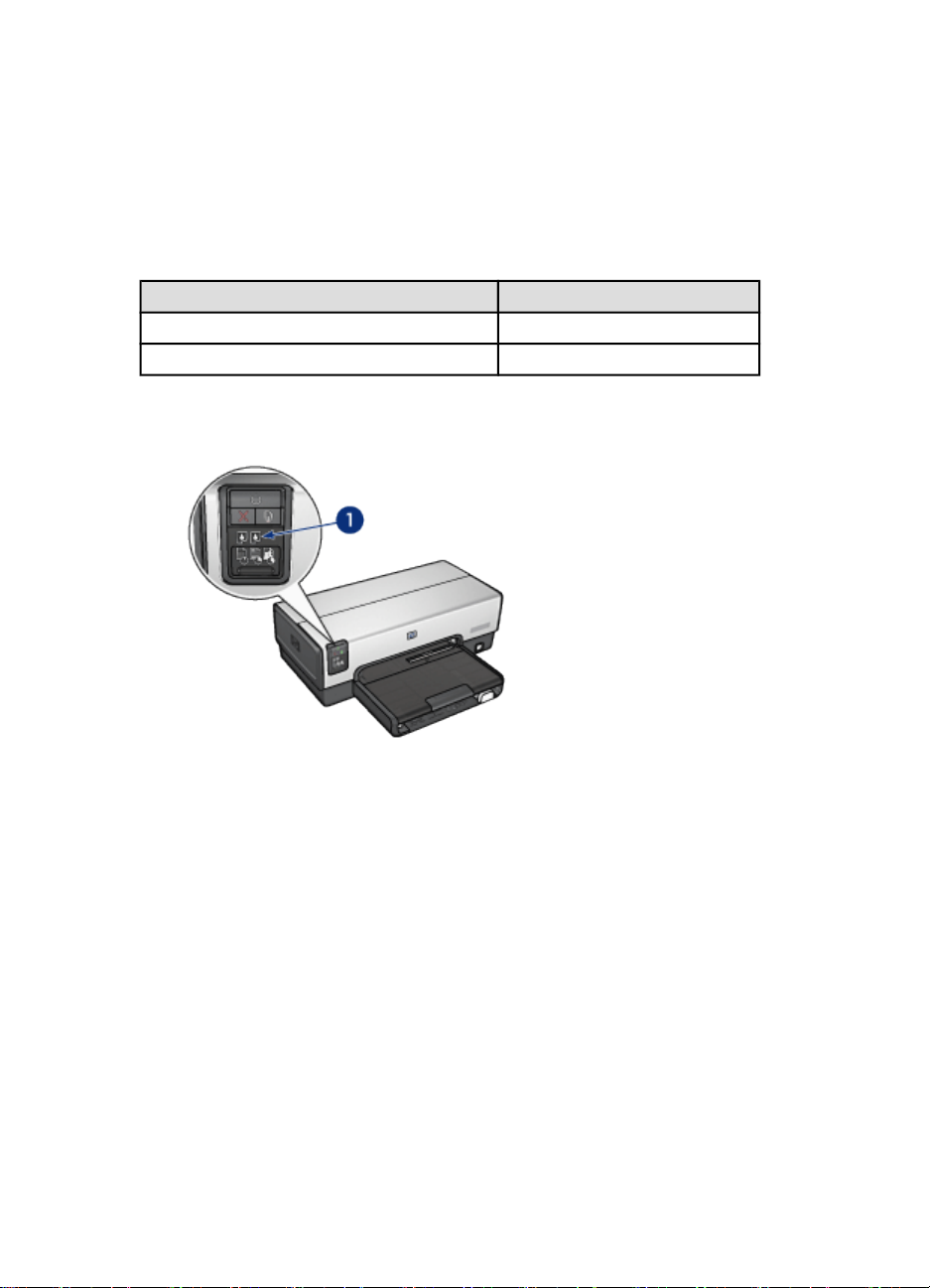
Drukarki HP Deskjet 6500 series
3.3 Diody stanu pojemników z atramentem (HP Deskjet 6540-50 series)
Diody stanu pojemników z atramentem informują o stanie pojemników z
atramentem.
Stan diody stanu pojemników z atramentem Stan pojemników z atramentem
Świeci i nie miga Mało atramentu
Miga Wymagana jest interwencja
Diody stanu pojemników z atramentem znajdują się w środkowej części panelu
sterowania drukarki.
1. Diody stanu pojemników z atramentem
8
Page 9
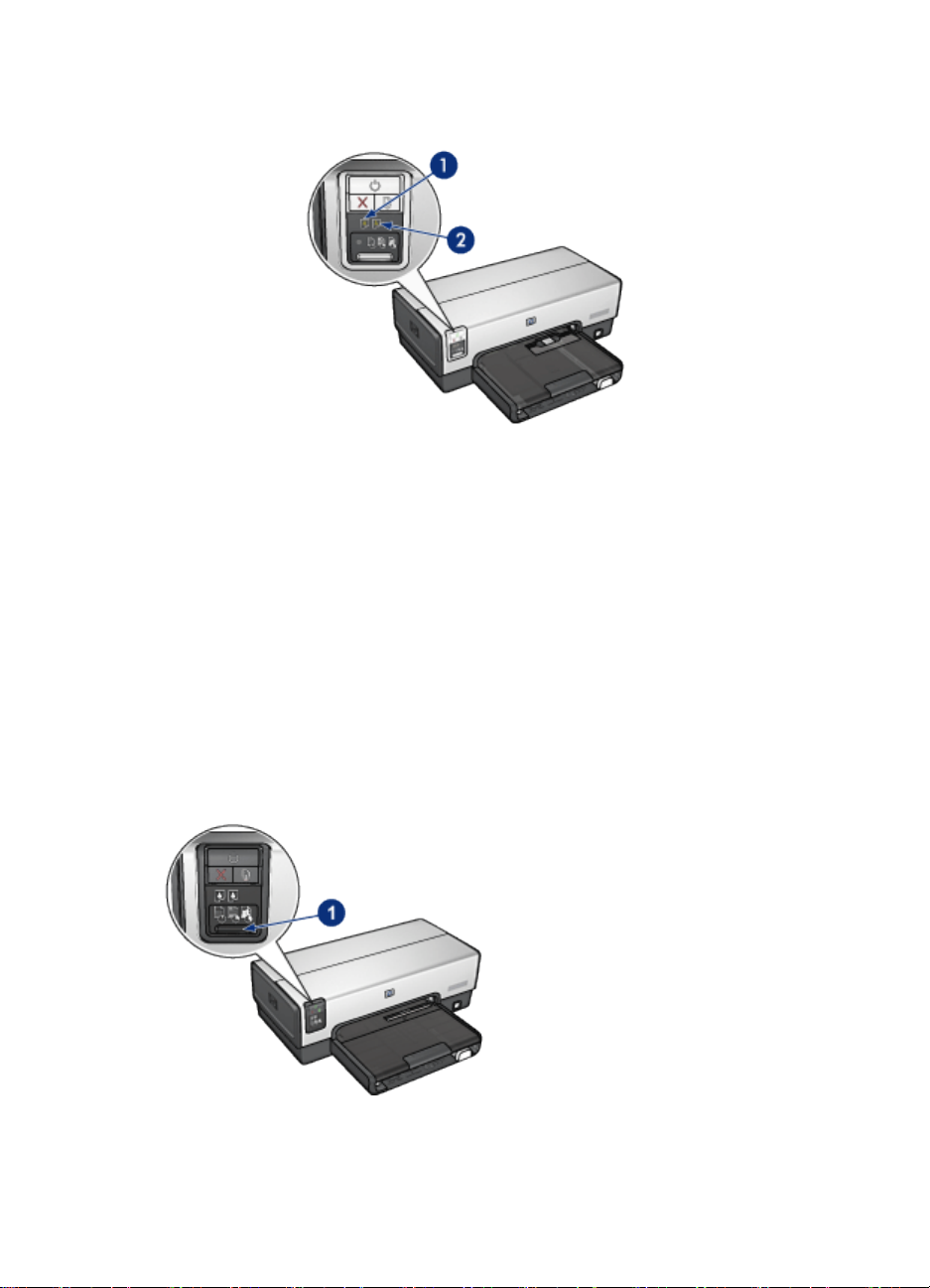
Drukarki HP Deskjet 6500 series
1. Lewa dioda stanu informuje o stanie pojemnika z trójkolorowym atramentem.
2. Prawa dioda stanu informuje o stanie pojemnika zainstalowanego w prawej
przegrodzie kosza na pojemniki z atramentem. Tym pojemnikiem może być
pojemnik z czarnym atramentem, pojemnik fotograficzny lub pojemnik
fotograficzny do druku w skali szarości.
3.4 Przycisk wybierania jakości druku (HP Deskjet 6540-50 series)
Znajdujący się z przodu drukarki przycisk wybierania jakości druku służy do
ustawiania jakości i szybkości drukowania.
Przycisk wybierania jakości druku jest umieszczony u dołu panelu sterowania
drukarki.
9
Page 10

Drukarki HP Deskjet 6500 series
1. Przycisk wybierania jakości druku
Włączanie przycisku wybierania jakości druku
Przed użyciem przycisku wybierania jakości druku konieczne jest uruchomienie
jego funkcji za pomocą oprogramowania drukarki.
W celu włączenia funkcji przycisku wybierania jakości druku należy wykonać
następujące czynności:
1. Otwórz okno dialogowe Właściwości drukarki.
2. Kliknij kartę Klawisze skrótów drukowania lub Papier/Jakość.
3. Z listy rozwijanej Jakość druku wybierz opcję Użyj ustawień domyślnych
drukarki.
Uwaga: W zależności od typu drukowanego dokumentu opcja Użyj ustawień
domyślnych drukarki może być niedostępna na karcie Klawisze
skrótów drukowania.
4. Kliknij przycisk OK.
Korzystanie z przycisku wybierania jakości druku
Przycisk wybierania jakości druku umożliwia określenie jakości druku dla
dokumentów przeznaczonych do drukowania. Zmiana ustawienia jakości druku
danego dokumentu po rozpoczęciu jego drukowania jest niemożliwa.
W celu użycia funkcji przycisku wybierania jakości druku należy wykonać
następujące czynności:
1. Upewnij się, że funkcja przycisku wybierania jakości druku jest włączona w
oprogramowaniu drukarki.
2. Naciśnij przycisk wybierania jakości druku w celu określenia jednej z
następujących opcji jakości druku:
Szybka normalna
Normalna
10
Page 11
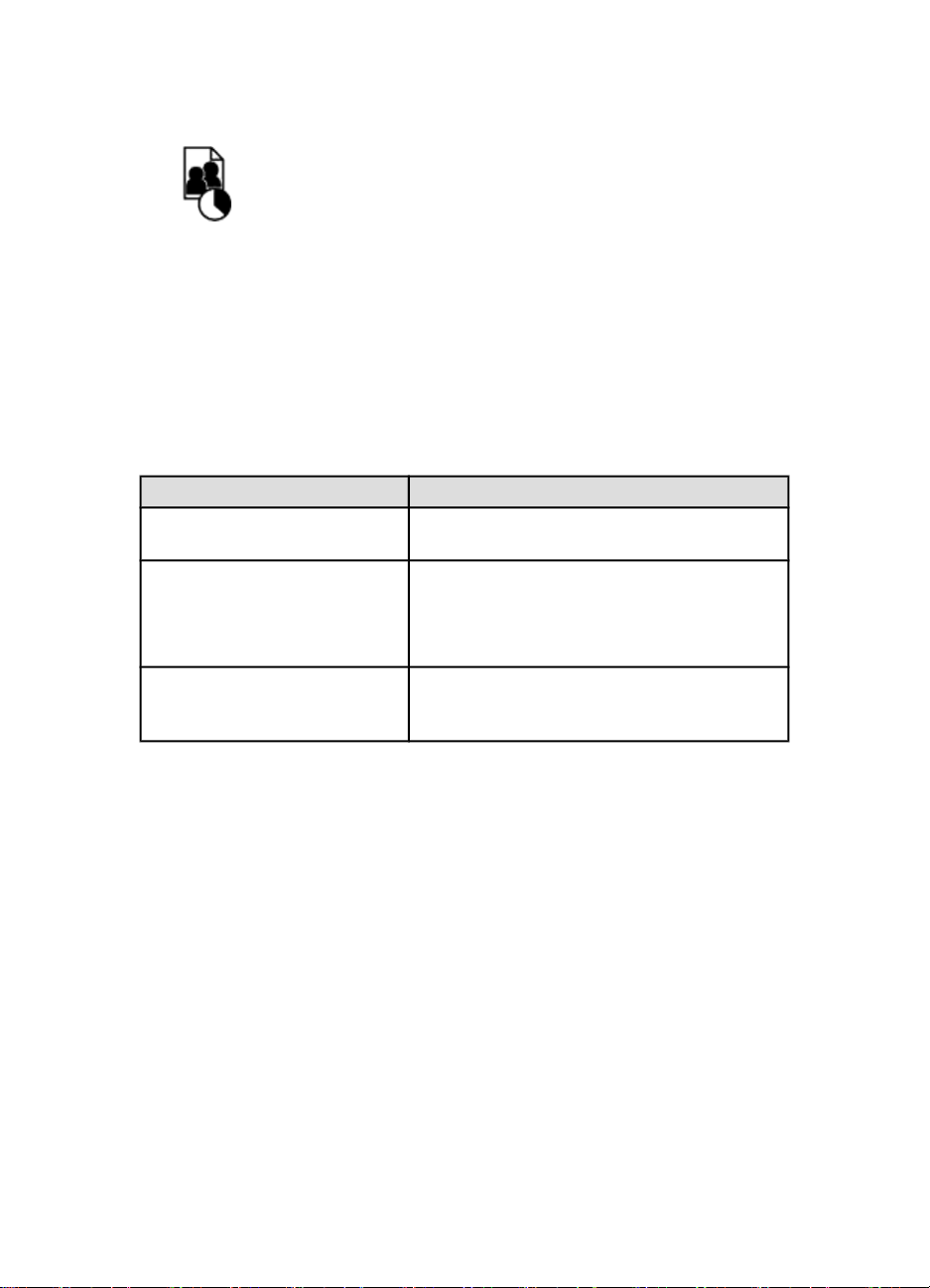
Drukarki HP Deskjet 6500 series
Najlepsza
Uwaga: Tryb Szkic roboczy oraz Maksymalna rozdzielczość mogą być wybrane
wyłącznie z poziomu oprogramowania drukarki. W przypadku, gdy
dokument drukowany jest w trybie Szkic roboczy lub Maksymalna
rozdzielczość, ikona bieżącej jakości druku będzie migała aż do momentu
zakończenia drukowania.
Diody
Ikony wybierania jakości druku świecą lub migają, wskazując wybraną jakość druku:
Stan ikon Znaczenie
Jedna ikona świeci.
Jedna ikona świeci, a inna miga.
Jedna ikona miga.
Podświetlona ikona wskazuje wybraną jakość
druku.
Podświetlona ikona wskazuje wybraną jakość
druku dla bieżącego zadania drukowania.
Migająca ikona wskazuje wybraną jakość druku
dla oczekującego zadania drukowania.
Z poziomu oprogramowania drukarki wybrano
tryb Szkic roboczy lub Maksymalna
rozdzielczość jako ustawienie jakości druku.
3.5 Podajniki papieru (HP Deskjet 6540-50 series)
Drukarka jest wyposażona w dwa podajniki papieru:
• Podajnik wejściowy
• Taca odbiorcza
Podajnik wejściowy
W podajniku wejściowym umieszcza się papier lub inne nośniki, na których ma być
wykonywany wydruk.
11
Page 12
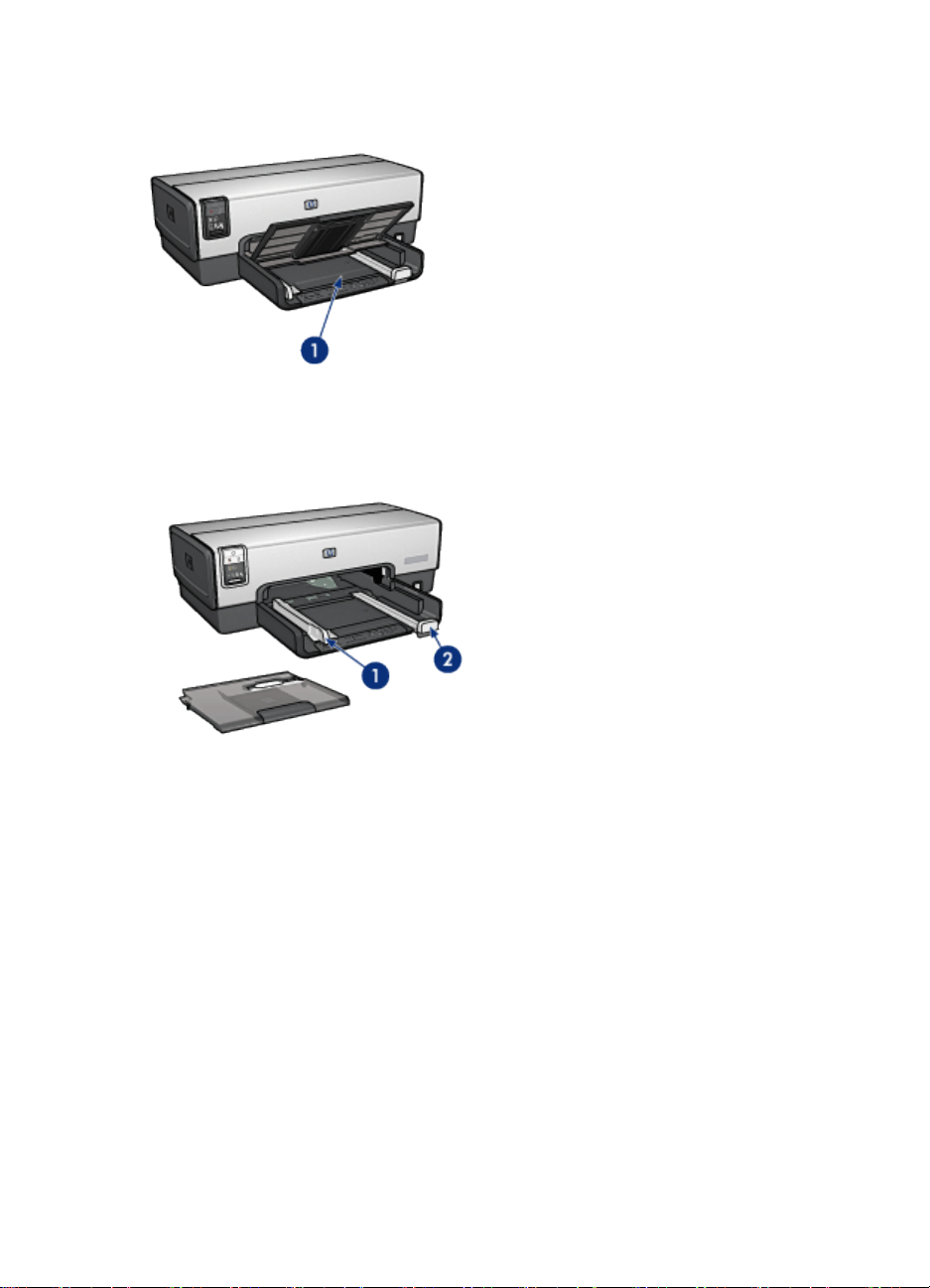
Drukarki HP Deskjet 6500 series
1. Podajnik wejściowy
Dosuń prowadnice papieru ściśle do krawędzi nośnika używanego do drukowania.
1. Prowadnica szerokości papieru
2. Prowadnica długości papieru
Taca odbiorcza
Wydrukowane strony są układane w tacy odbiorczej.
12
Page 13

Drukarki HP Deskjet 6500 series
1. Taca odbiorcza
2. Szczelina na koperty
Szczelina na koperty służy do drukowania pojedynczych kopert.
Aby załadować papier, należy unieść tacę odbiorczą.
Aby zapobiec wypadaniu papieru z tacy odbiorczej, należy wyciągnąć jej
przedłużenie i rozłożyć ogranicznik tacy.
1. Przedłużenie tacy odbiorczej
2. Ogranicznik przedłużenia tacy odbiorczej
Nie należy rozkładać ogranicznika przedłużenia tacy odbiorczej podczas
drukowania na papierze o formacie Legal.
13
Page 14

Drukarki HP Deskjet 6500 series
Po zakończeniu drukowania należy złożyć ogranicznik, a następnie wsunąć
przedłużenie tacy odbiorczej do środka.
3.6 Szczelina na koperty (HP Deskjet 6540-50 series)
Szczelina na koperty służy do drukowania pojedynczych kopert.
1. Szczelina na koperty
Aby skorzystać ze szczeliny na koperty, należy wykonać następujące czynności:
1. Włóż kopertę stroną do drukowania skierowaną w dół i skrzydełkiem z lewej
strony.
14
Page 15
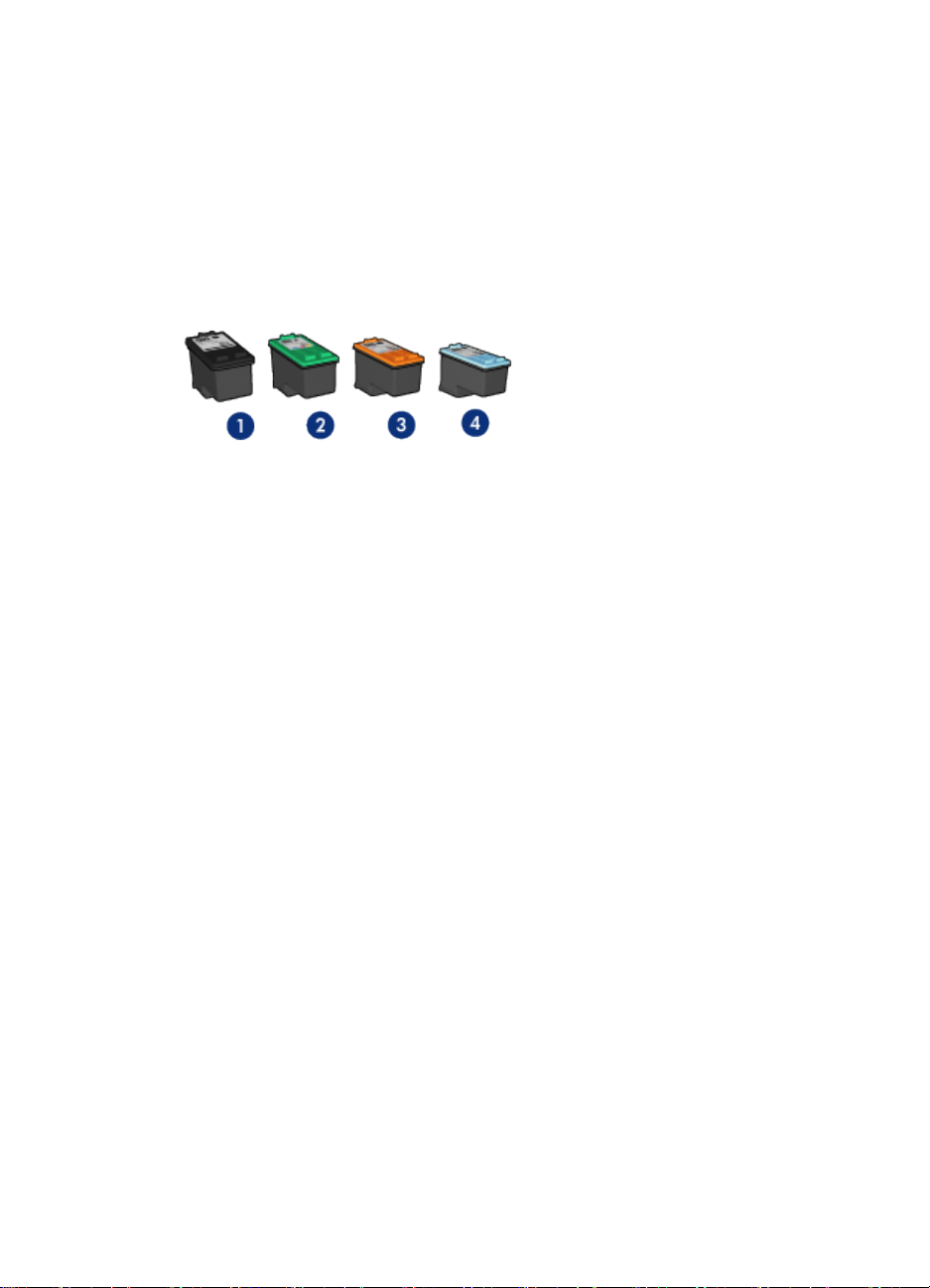
Drukarki HP Deskjet 6500 series
2. Wsuń kopertę do drukarki tak daleko, jak to możliwe bez zginania jej.
3. Wydrukuj kopertę.
3.7 Pojemniki z atramentem
Drukarka umożliwia stosowanie czterech pojemników z atramentem.
1. Czarny
2. Trójkolorowy
3. Fotograficzny
4. Fotograficzny do druku w skali szarości
Uwaga: Dostępność pojemników z atramentem zależy od kraju/regionu.
Eksploatacja pojemników z atramentem
Zwykłe drukowanie
Przy drukowaniu zwykłych zadań drukowania należy używać pojemnika z
trójkolorowym atramentem oraz pojemnika z czarnym atramentem.
Fotografie kolorowe wysokiej jakości
Aby uzyskać żywsze kolory podczas drukowania fotografii kolorowych lub innych
dokumentów specjalnych, należy wyjąć z drukarki pojemnik z czarnym atramentem
i zastosować pojemnik fotograficzny w połączeniu z pojemnikiem z trójkolorowym
atramentem.
Fotografie czarno-białe wysokiej jakości
Aby uzyskać znakomite fotografie czarno-białe, należy wyjąć z drukarki pojemnik z
czarnym atramentem i zastosować pojemnik fotograficzny do druku w skali
szarości w połączeniu z pojemnikiem z trójkolorowym atramentem.
Wymiana pojemników z atramentem
Kupując pojemniki z atramentem, należy dokładnie sprawdzić ich numery
produktów.
Numer produktu można znaleźć w trzech miejscach:
15
Page 16
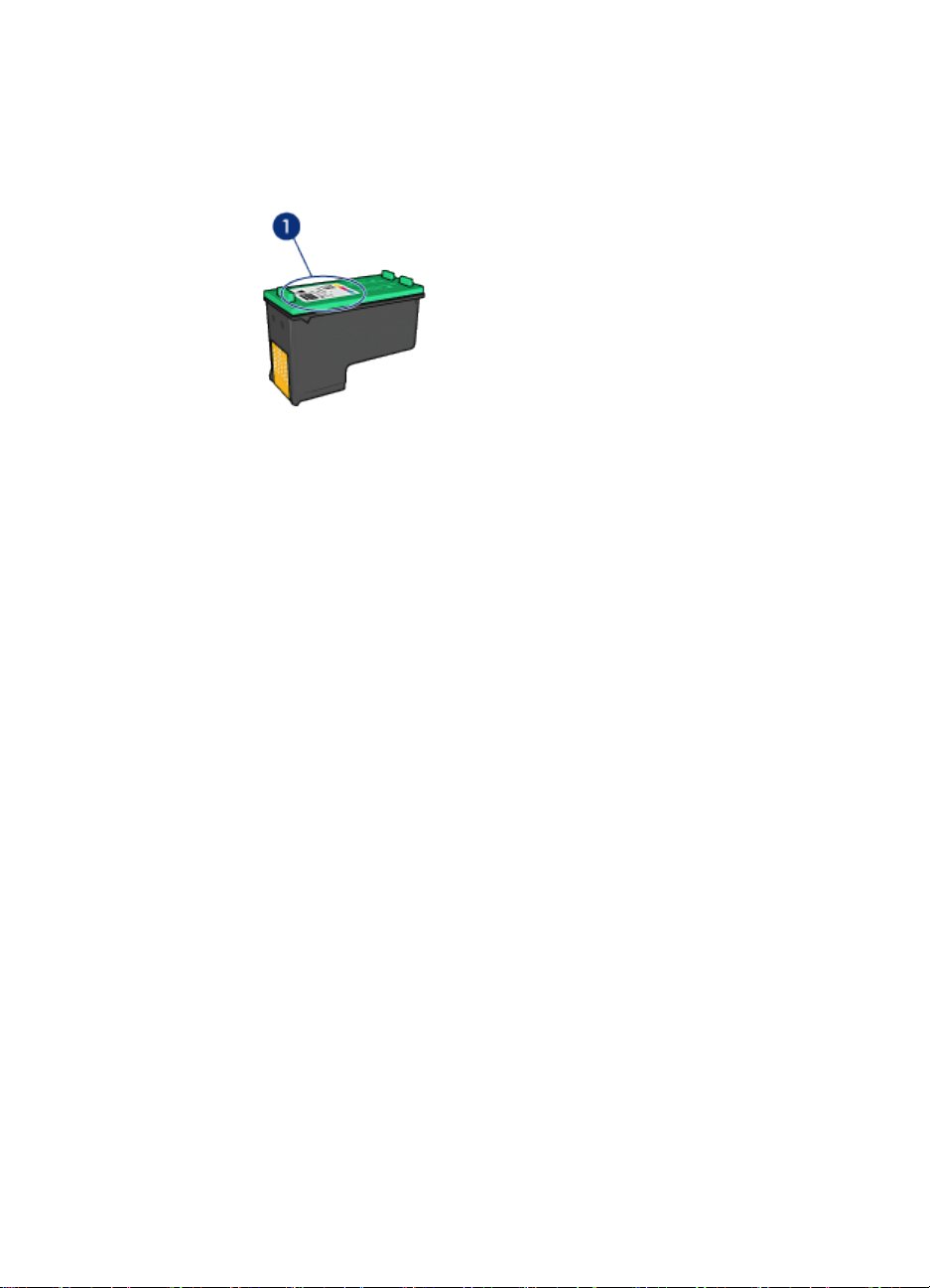
Drukarki HP Deskjet 6500 series
• Etykieta z numerem produktu: Numer ten można znaleźć na etykiecie
wymienianego pojemnika z atramentem.
1. Etykieta z numerem produktu
• Dokumentacja drukarki: Listę numerów produktów, którymi oznaczone są
pojemniki z atramentem, można znaleźć w przewodniku informacyjnym
dostarczonym z drukarką.
• Okno dialogowe Informacje na temat zamawiania pojemników z tuszem: Aby
uzyskać listę numerów katalogowych pojemników z atramentem, należy
otworzyć program Zestaw narzędzi, kliknąć kartę Szacunkowy poziom
atramentu, a następnie przycisk Informacje na temat zamawiania pojemników
z tuszem.
Jeśli podczas drukowania w pojemniku zabraknie atramentu, drukarka może
kontynuować pracę w trybie rezerwowym.
Instrukcje dotyczące instalowania pojemników z atramentem można znaleźć na
stronie opisującej instalację pojemników z atramentem.
3.8 Tryb rezerwowy
Tryb rezerwowy umożliwia pracę drukarki z wykorzystaniem tylko jednego
pojemnika z atramentem. Tryb rezerwowy jest inicjowany po wyjęciu pojemnika z
kosza pojemników z atramentem.
Instrukcje dotyczące wyjmowania pojemników z atramentem można znaleźć na
stronie opisującej instalację pojemników z atramentem.
Drukowanie w trybie rezerwowym
Drukowanie w trybie rezerwowym powoduje spowolnienie pracy drukarki oraz
pogorszenie jakości wydruków.
16
Page 17
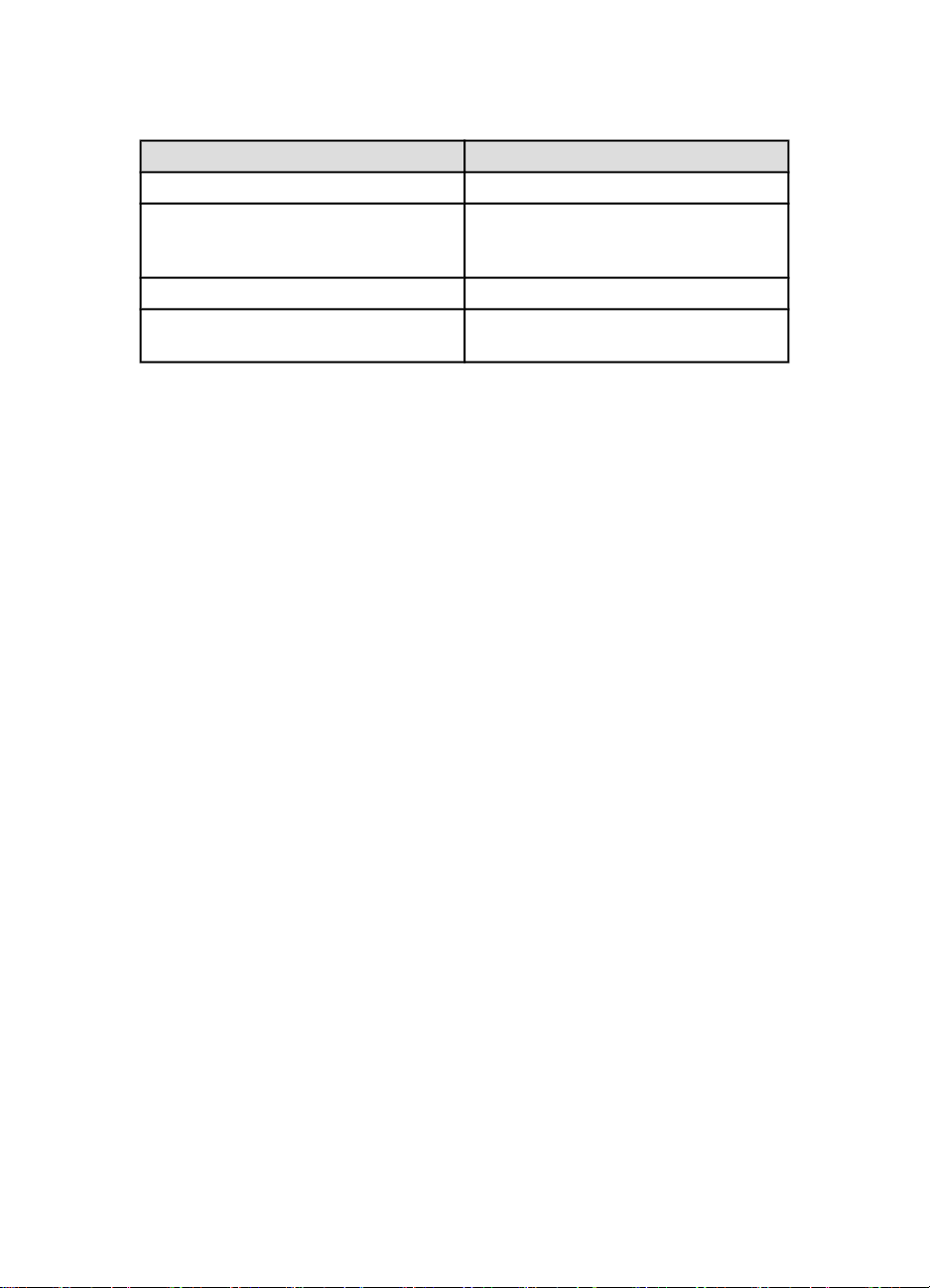
Drukarki HP Deskjet 6500 series
Zainstalowany pojemnik z atramentem Efekt na wydruku
Pojemnik z czarnym atramentem Kolory są drukowane w skali szarości.
Kolory są drukowane, ale kolor czarny
Pojemnik z trójkolorowym atramentem
Pojemnik fotograficzny Kolory są drukowane w skali szarości.
Pojemnik fotograficzny do druku w skali
szarości
Uwaga: Nie zaleca się używania w trybie rezerwowym pojemnika fotograficznego
lub pojemnika fotograficznego do druku w skali szarości.
nie jest w rzeczywistości czarny, tylko
szary.
Kolory są drukowane w skali szarości.
Kończenie pracy w trybie rezerwowym
Aby zakończyć pracę w trybie rezerwowym, należy zainstalować w drukarce dwa
pojemniki z atramentem.
Instrukcje dotyczące instalowania pojemników z atramentem można znaleźć na
stronie opisującej instalację pojemników z atramentem.
3.9 Automatyczny czujnik rodzaju papieru
Automatyczny czujnik rodzaju papieru samoczynnie określa odpowiednie
ustawienia drukowania dla nośników umieszczonych w podajniku papieru,
zwłaszcza w przypadku nośników HP.
Podczas stosowania automatycznego czujnika rodzaju papieru drukarka skanuje
pierwszą stronę dokumentu za pomocą czerwonej lampy czujnika optycznego w
celu określenia najlepszego ustawienia rodzaju papieru. Po określeniu rodzaju
papieru rozpoczyna się drukowanie strony.
Nie należy wystawiać drukarki na bezpośrednie działanie promieni słonecznych.
Promienie słoneczne mogą zakłócać funkcjonowanie automatycznego czujnika
rodzaju papieru.
Informacje na temat korzystania z automatycznego czujnika rodzaju papieru można
znaleźć na stronie opisującej wybór rodzaju papieru.
Uwaga: Automatyczny czujnik rodzaju papieru nie może być stosowany w
przypadku drukowania przy użyciu modułu podajnika zwykłego papieru
na 250 arkuszy lub modułu automatycznego drukowania dwustronnego
z małym podajnikiem papieru.
17
Page 18

Drukarki HP Deskjet 6500 series
4 Pierwsze kroki (HP Deskjet 6520 series)
Przegląd elementów drukarki można znaleźć na stronie elementy drukarki.
Aby uzyskać informacje na temat elementu drukarki, należy kliknąć odpowiedni
temat poniżej:
• Przyciski i diody
• Podajniki papieru
• Pojemniki z atramentem
• Tryb rezerwowy
• Automatyczny czujnik rodzaju papieru
Opis modułów opcjonalnych można znaleźć na stronie Moduły opcjonalne.
4.1 Elementy drukarki (HP Deskjet 6520 series)
Drukarka HP ma kilka cech, dzięki którym drukowanie jest łatwiejsze i bardziej
efektywne.
1. Przyciski i diody
18
Page 19

Drukarki HP Deskjet 6500 series
2. Podajniki papieru
1. Pojemniki z atramentem
2. Automatyczny czujnik rodzaju papieru (brak ilustracji)
3. Tryb rezerwowy (brak ilustracji)
1. Port USB
Moduły opcjonalne
19
Page 20
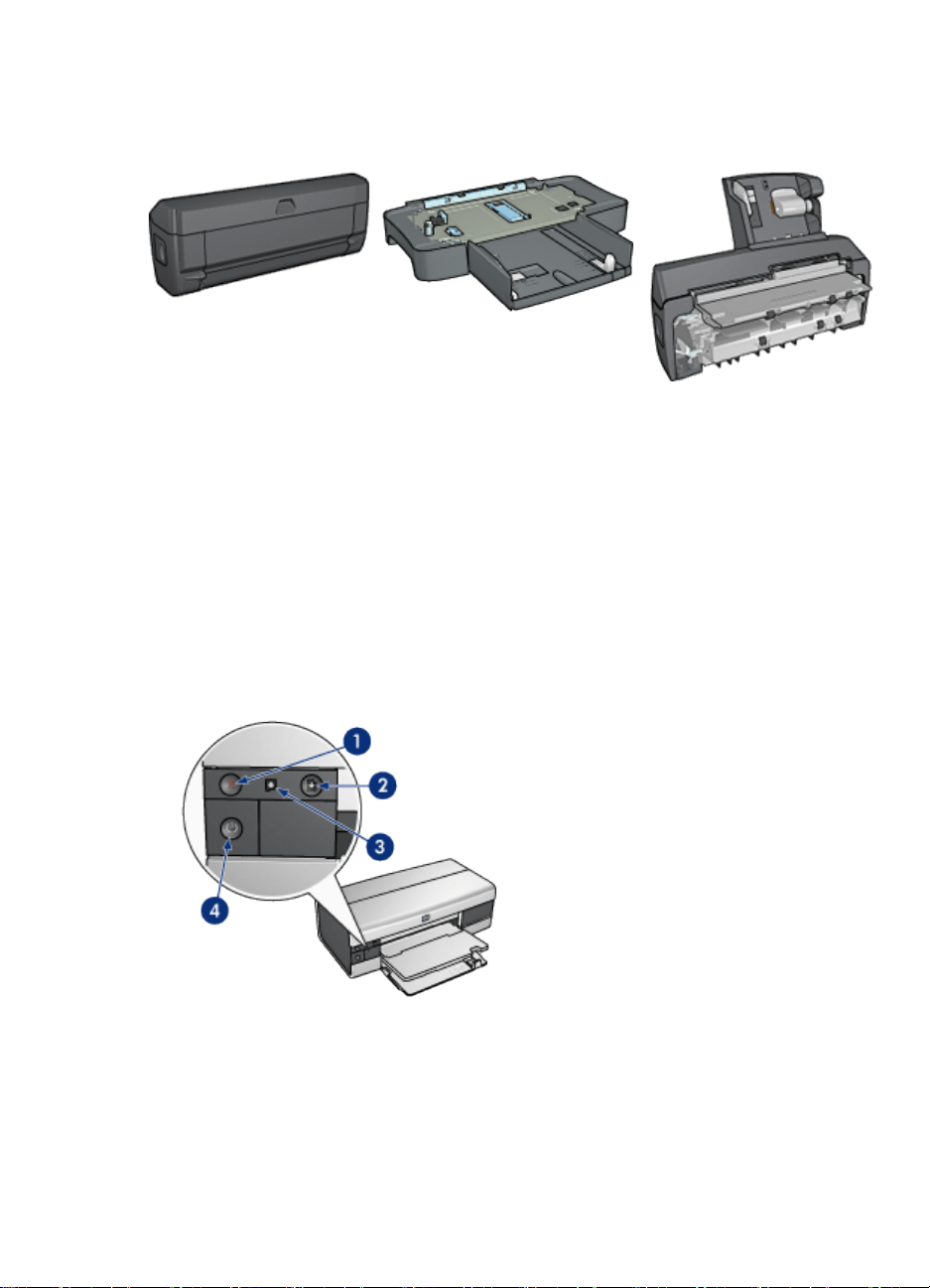
Drukarki HP Deskjet 6500 series
Moduł automatycznego
druku dwustronnego
(opcjonalny)
Uwaga: W zależności od kraju/regionu mogą być dostępne różne moduły.
Moduł podajnika zwykłego
papieru na 250 arkuszy
(opcjonalny)
Moduł automatycznego
druku dwustronnego z
małym podajnikiem papieru
(opcjonalny)
4.2 Przyciski i diody (HP Deskjet 6520 series)
Przyciski drukarki umożliwiają jej włączanie i wyłączanie, anulowanie zadania
drukowania oraz wznowienie zadania. Diody służą do sygnalizowania stanu
drukarki.
20
Page 21
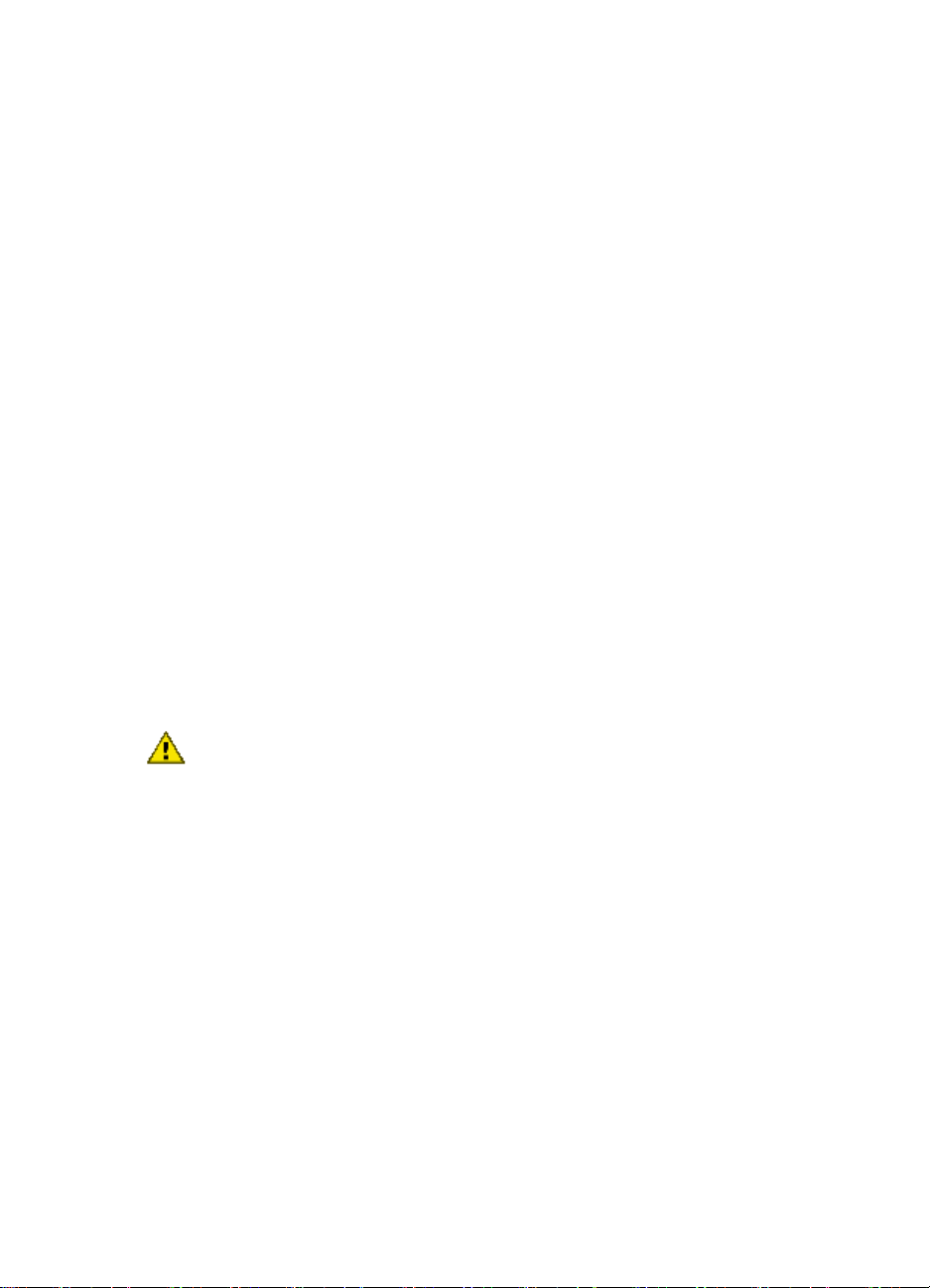
Drukarki HP Deskjet 6500 series
1. Przycisk anulowania
2. Przycisk i dioda wznawiania
3. Dioda stanu pojemnika z atramentem
4. Przycisk i dioda zasilania
Przycisk anulowania drukowania
Naciśnięcie przycisku anulowania drukowania powoduje anulowanie bieżącego
zadania drukowania.
Dioda stanu pojemnika z atramentem
Dioda stanu pojemnika z atramentem świeci lub miga, gdy pojemnik z atramentem
wymaga serwisu.
Przycisk i dioda wznawiania
Dioda wznawiania miga, jeśli konieczne jest uzupełnienie zapasu papieru lub
usunięcie zacięcia papieru. Po usunięciu problemu należy nacisnąć przycisk
wznawiania, aby kontynuować drukowanie.
Przycisk i dioda zasilania
Przycisk zasilania służy do włączania i wyłączania drukarki. Drukarka może włączyć
się po upływie kilku sekund od naciśnięcia przycisku zasilania.
Podczas przetwarzania zadania przez drukarkę dioda zasilania miga.
Ostrożnie: Do włączania i wyłączania drukarki zawsze należy używać
przycisku zasilania. Posługiwanie się przełącznikiem listwy
rozgałęźnikowej, filtrem przeciwprzepięciowym lub przełącznikiem
ściennym do włączania i wyłączania drukarki może spowodować awarię
urządzenia.
4.3 Podajniki papieru (HP Deskjet 6520 series)
Aby uzyskać informacje dotyczące podajników papieru, należy wybrać jeden z
poniższych tematów:
• Rozkładanie podajników papieru
• Podajnik wejściowy
• Taca odbiorcza
• Składanie podajników papieru
21
Page 22
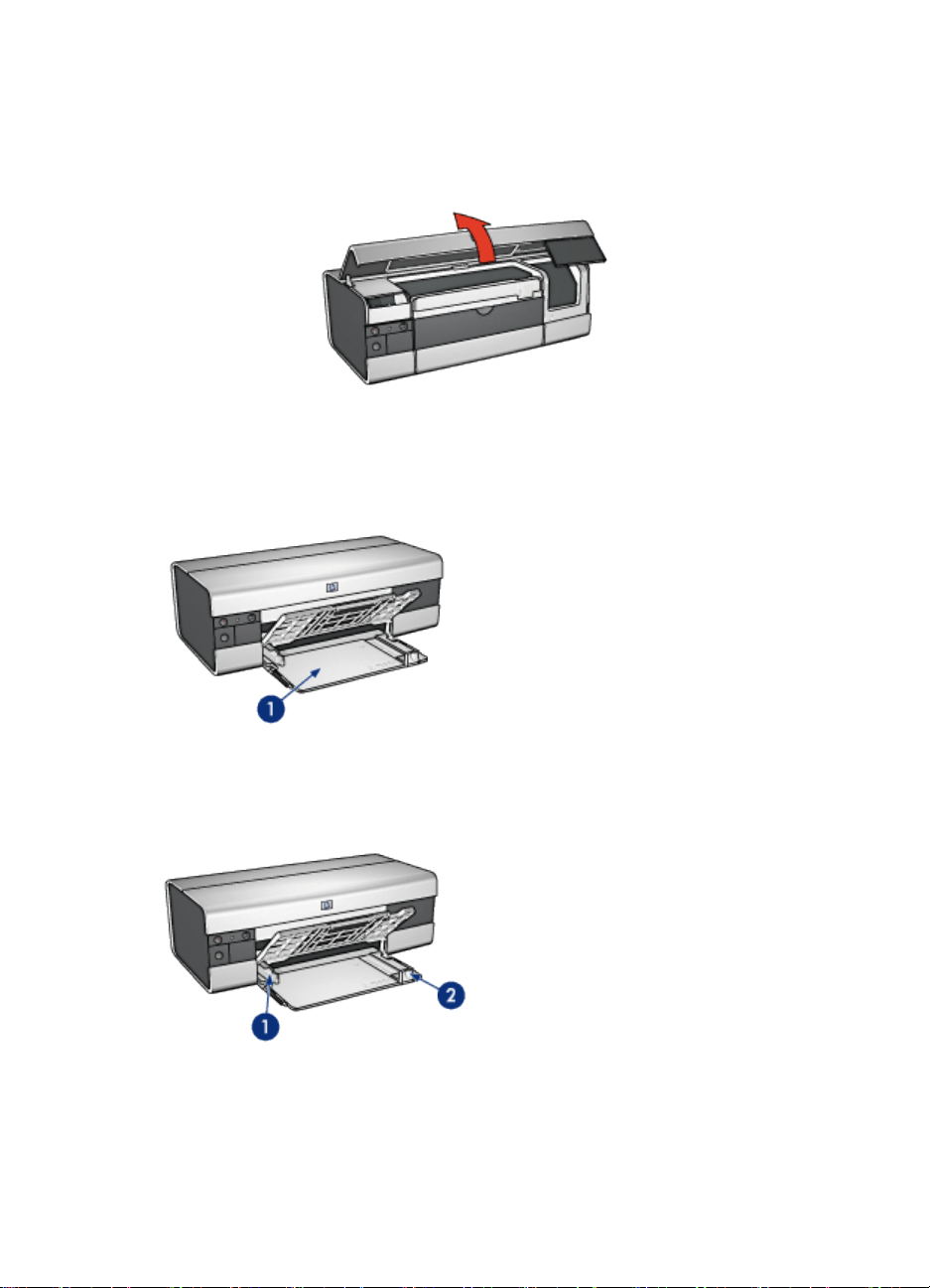
Drukarki HP Deskjet 6500 series
Rozkładanie podajników papieru
Aby rozłożyć podajniki papieru, należy podnieść pokrywę drukarki.
Podajnik wejściowy
W podajniku wejściowym umieszcza się papier lub inne nośniki, na których ma być
wykonywany wydruk.
1. Podajnik wejściowy
Dosuń prowadnice papieru ściśle do krawędzi nośnika używanego do drukowania.
22
Page 23
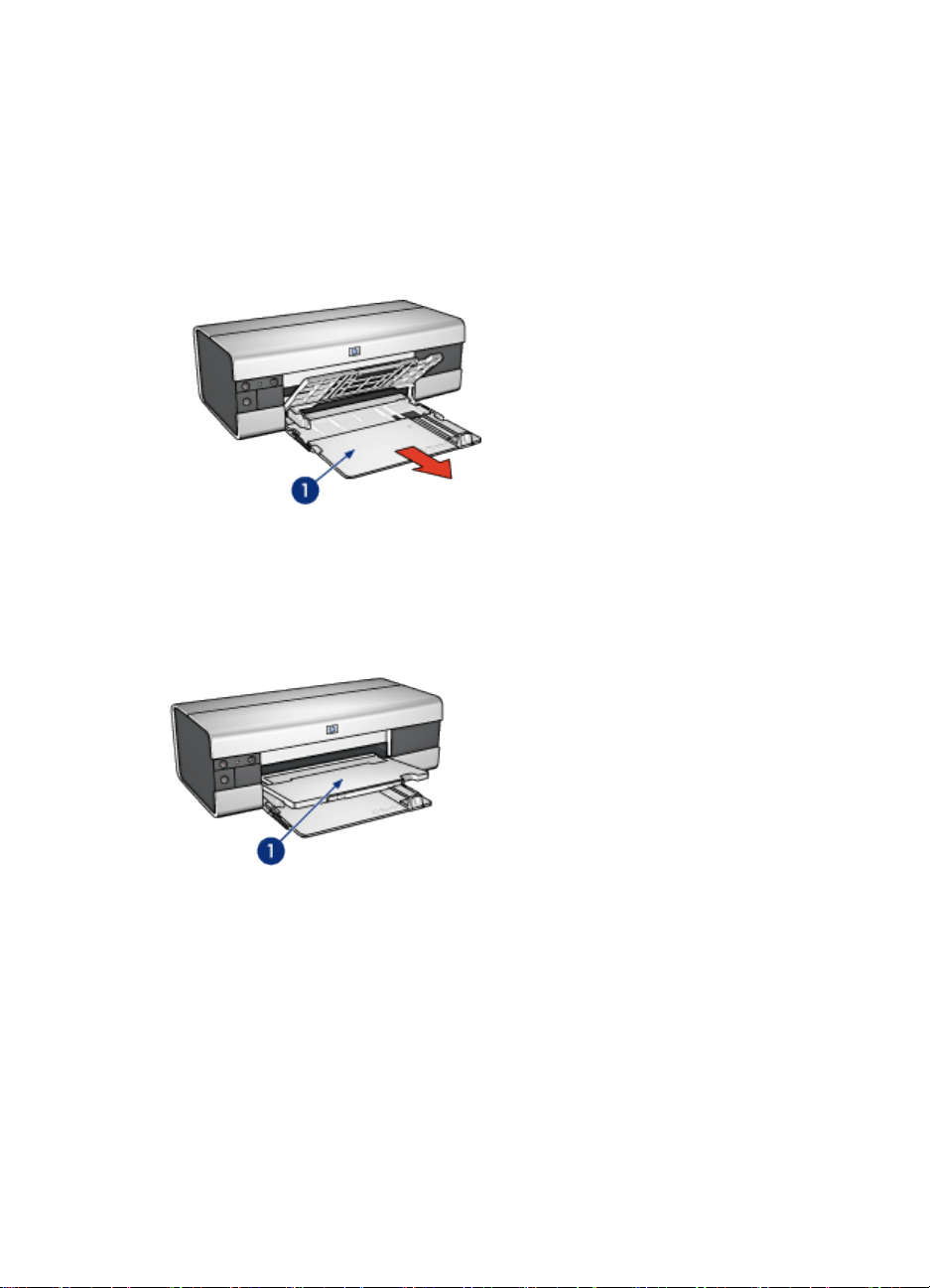
Drukarki HP Deskjet 6500 series
1. Prowadnica szerokości papieru
2. Prowadnica długości papieru
Aby drukować na papierze dużego formatu, na przykład formatu Legal, należy
przyciągnąć prowadnicę długości papieru do krawędzi podajnika wejściowego, a
następnie wyciągnąć jego przedłużenie.
1. Przedłużenie podajnika wejściowego
Taca odbiorcza
Wydrukowane strony są układane w tacy odbiorczej.
1. Taca odbiorcza
Aby zapobiec wypadaniu papieru z tacy odbiorczej, należy wyciągnąć jej
przedłużenie i rozłożyć ogranicznik tacy.
23
Page 24
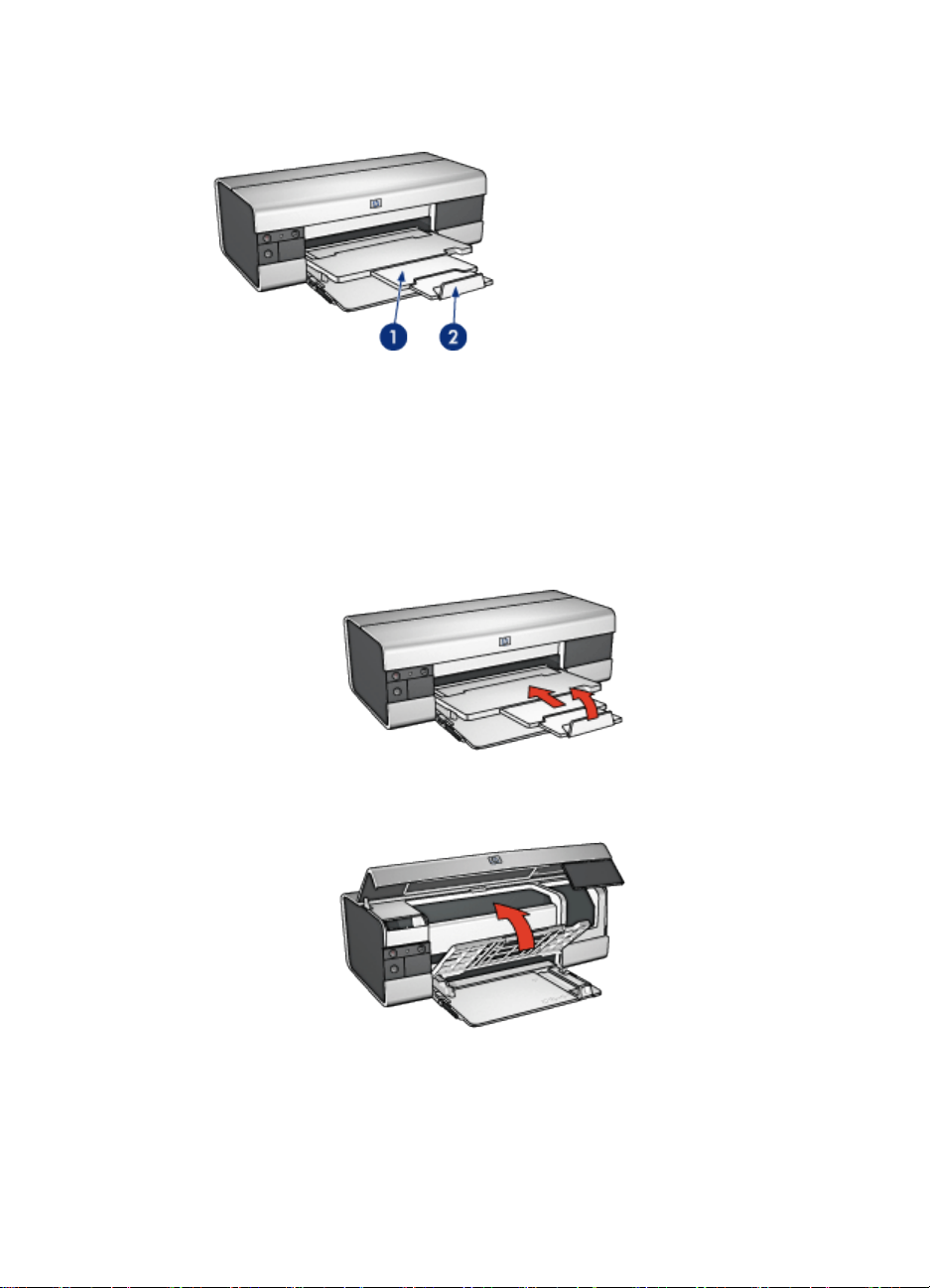
Drukarki HP Deskjet 6500 series
1. Przedłużenie tacy odbiorczej
2. Ogranicznik przedłużenia tacy odbiorczej
Składanie podajników papieru
Aby złożyć podajnik papieru, należy wykonać następujące czynności:
1. W razie potrzeby złóż ogranicznik przedłużenia tacy odbiorczej, a następnie
wsuń przedłużenie tacy.
2. Podnieś pokrywę drukarki.
3. Podnieś tacę odbiorczą.
4. Upewnij się, że przedłużenie tacy odbiorczej jest wsunięte, a następnie
przyciągnij prowadnicę długości papieru do krawędzi podajnika wejściowego.
24
Page 25
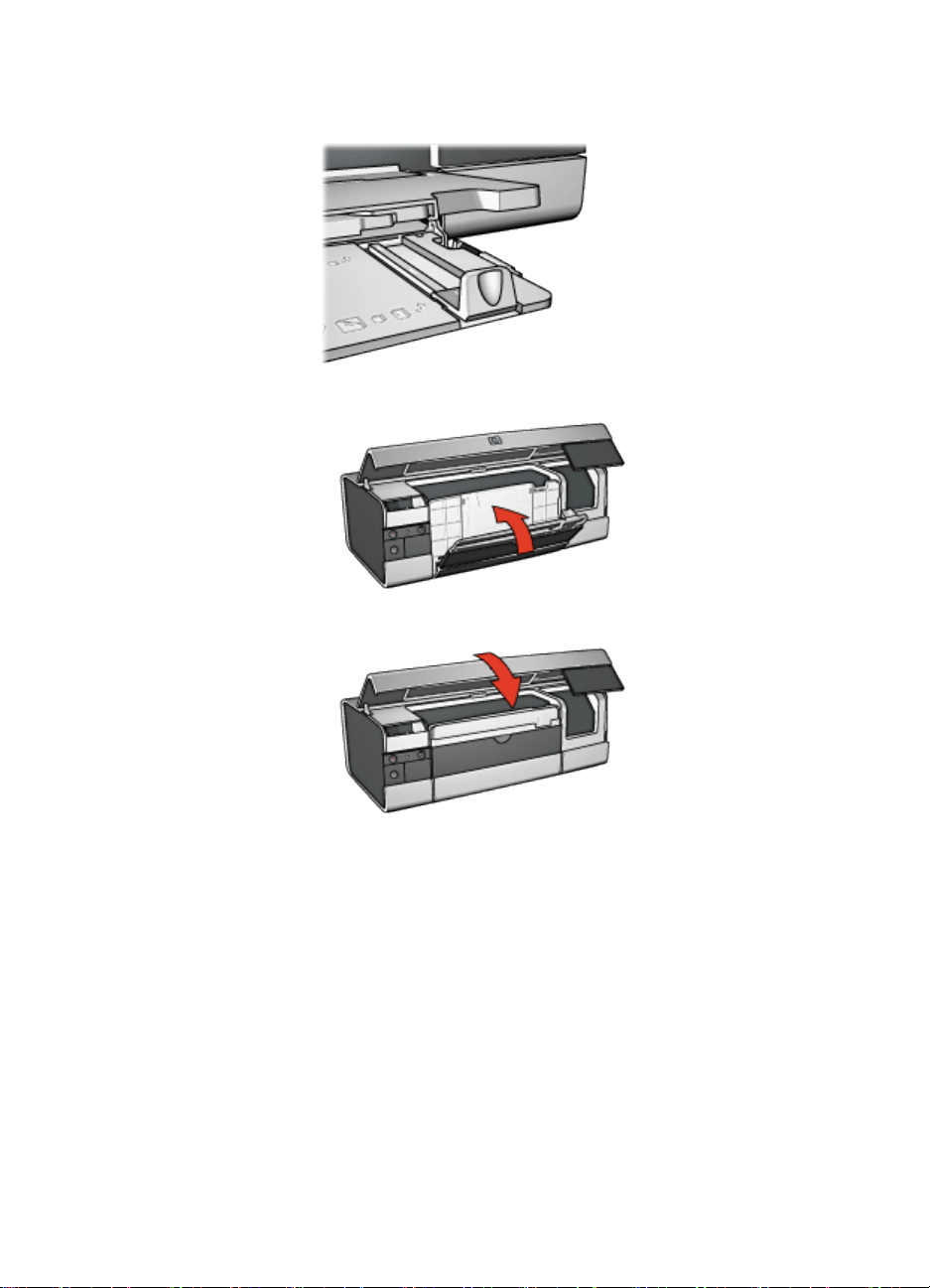
Drukarki HP Deskjet 6500 series
5. Podnieś podajnik wejściowy.
6. Zamknij pokrywę drukarki.
25
Page 26

Drukarki HP Deskjet 6500 series
5 Połączenie drukarki
• USB
• Port USB z przodu drukarki (HP Deskjet 6540-50 series)
• Port USB z przodu drukarki — oprogramowanie drukarki niezainstalowane
• Port USB z przodu drukarki — oprogramowanie drukarki zainstalowane
• Korzystanie z portu USB z przodu drukarki
• Praca w sieci
• Współużytkowanie drukarki
• Serwer druku HP Jetdirect 175x
• Serwer druku HP Jetdirect 310x
• Serwer druku HP Jetdirect 380x
Uwaga: W zależności od kraju/regionu mogą być dostępne różne serwery druku
HP Jetdirect.
5.1 USB
Drukarkę podłącza się do komputera przy użyciu kabla USB (Universal Serial Bus).
Aby można było korzystać z kabla USB, należy używać komputera z
zainstalowanym systemem Windows 98 lub nowszym.
Instrukcje dotyczące podłączania drukarki przy użyciu kabla USB można znaleźć
na plakacie obrazującym instalację dostarczonym razem z drukarką.
5.2 Port USB z przodu drukarki (HP Deskjet 6540-50 series)
Port USB z przodu drukarki służy do szybkiego podłączenia drukarki do laptopa.
26
Page 27

Drukarki HP Deskjet 6500 series
1. Port USB z przodu drukarki
Korzystanie z portu USB z przodu drukarki po raz pierwszy
Jeśli laptop jest podłączany do portu USB z przodu drukarki po raz pierwszy, należy
go odpowiednio skonfigurować.
Aby uzyskać właściwe instrukcje dotyczące konfiguracji, należy najpierw
odpowiedzieć na następujące pytanie:
Czy w laptopie zainstalowane jest oprogramowanie drukarki?
• Tak
• Nie
5.2.1 Port USB z przodu drukarki — oprogramowanie drukarki niezainstalowane
Należy wykonać poniższe czynności, jeśli oprogramowanie drukarki
zainstalowane w laptopie.
Jeśli oprogramowanie drukarki nie jest zainstalowane w laptopie, należy
postępować zgodnie z instrukcjami dotyczącymi konfigurowania laptopa, aby móc
korzystać z portu USB znajdującego się z przodu drukarki.
nie
jest
Instalowanie oprogramowania drukarki
1. Sprawdź, czy drukarka jest włączona.
2. Podłącz laptop do portu USB z przodu drukarki za pomocą kabla USB.
3. Poczekaj, aż zostanie wyświetlone okno Kreatora dodawania nowego sprzętu.
4. Po uruchomieniu Kreatora dodawania nowego sprzętu włóż dysk CD z
oprogramowaniem drukarki do napędu CD-ROM laptopa.
27
Page 28
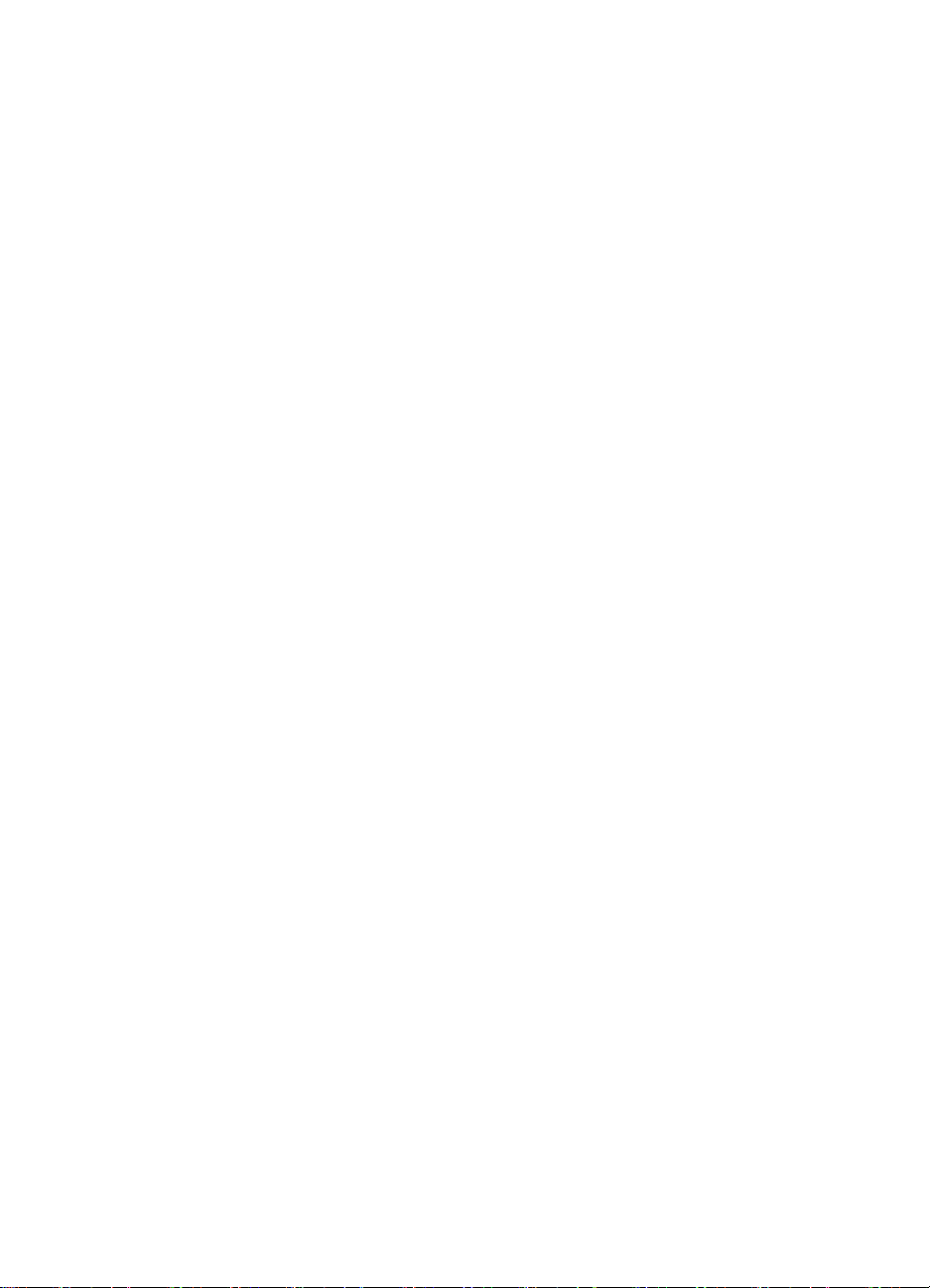
Drukarki HP Deskjet 6500 series
5. Postępuj zgodnie z instrukcjami wyświetlanymi na ekranie, aby zainstalować
oprogramowanie drukarki.
5.2.2 Port USB z przodu drukarki — oprogramowanie drukarki zainstalowane
Należy wykonać poniższe czynności, jeśli oprogramowanie drukarki jest
zainstalowane w laptopie.
Jeśli oprogramowanie drukarki
postępować zgodnie z instrukcjami dotyczącymi instalowania oprogramowania
drukarki.
nie
jest zainstalowane w laptopie, należy
Konfigurowanie laptopa
Skonfigurowanie laptopa w celu umożliwienia korzystania z portu USB z przodu
drukarki powoduje utworzenie dodatkowej kopii oprogramowania drukarki w
laptopie. Nowa kopia oprogramowania drukarki będzie skonfigurowana specjalnie
dla portu USB z przodu drukarki.
1. Sprawdź, czy drukarka jest włączona.
2. Podłącz laptop do portu USB z przodu drukarki za pomocą kabla USB.
3. Poczekaj, aż zostanie wyświetlone okno Kreatora dodawania nowego sprzętu.
4. W zależności od wersji systemu Windows zainstalowanej w laptopie wykonaj
jedną z następujących czynności:
• Windows XP: Po wyświetleniu monitu kliknij przycisk OK.
• Windows 2000: Pozwól, aby system Windows skonfigurował laptopa
automatycznie.
• Windows Me: Po wyświetleniu monitu włóż dysk CD z oprogramowaniem
drukarki do napędu CD-ROM laptopa, a następnie postępuj zgodnie z
instrukcjami wyświetlanymi na ekranie.
• Windows 98: Pozwól, aby system Windows skonfigurował laptopa
automatycznie.
Jeśli system Windows zaoferuje możliwość wprowadzenia nazwy drukarki, należy
podać nazwę, która wskazuje, że używany jest port USB z przodu drukarki, np. HP
Deskjet 65xx przedni port USB.
5.2.3 Korzystanie z portu USB z przodu drukarki
Przed użyciem portu USB z przodu drukarki należy skonfigurować laptop dla tego
portu.
Aby użycie portu USB z przodu drukarki było możliwe, należy wykonać następujące
czynności:
1. Podłącz laptop do portu USB z przodu drukarki za pomocą kabla USB.
28
Page 29
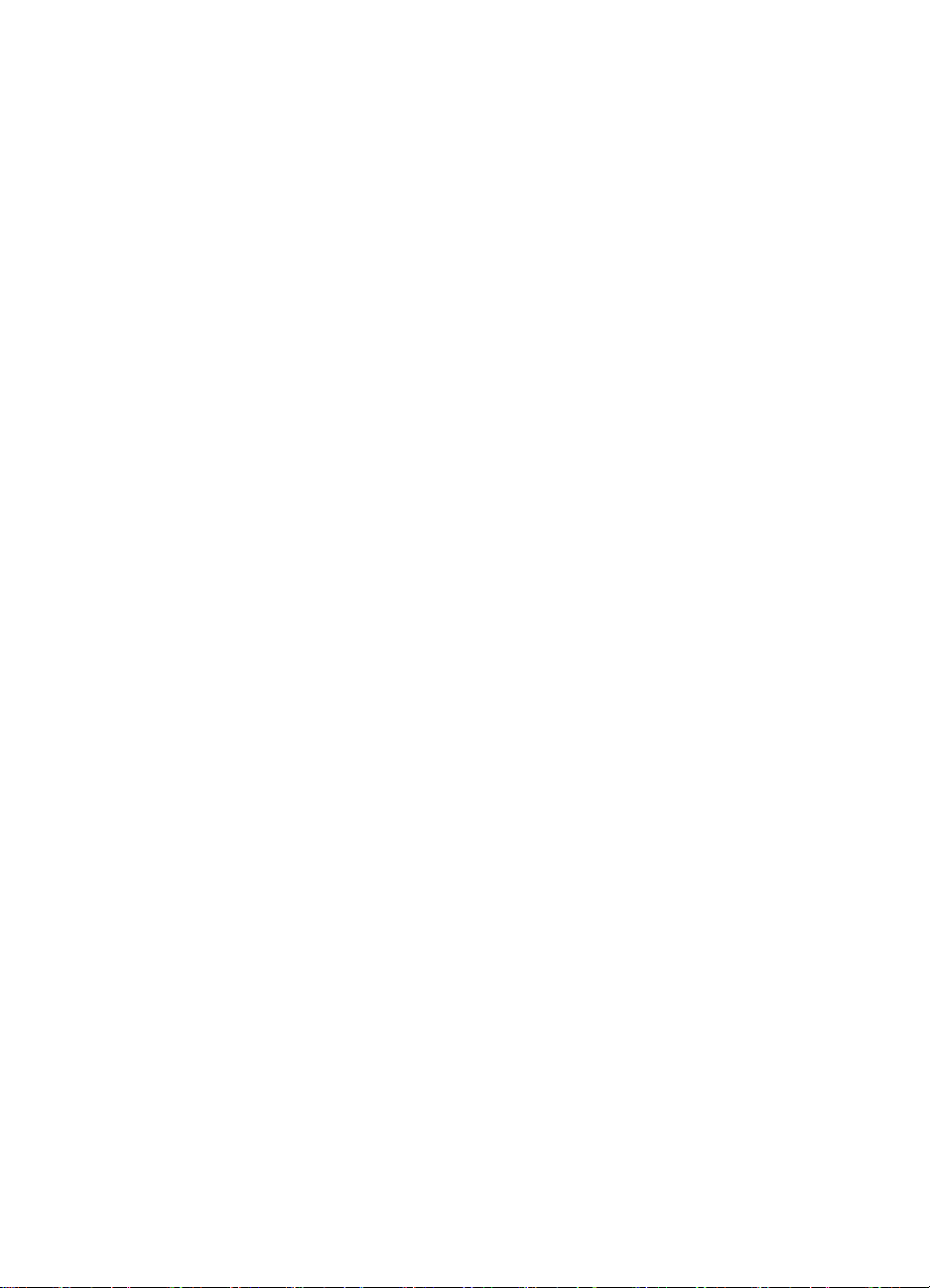
Drukarki HP Deskjet 6500 series
2. Otwórz dokument do wydrukowania, a następnie kliknij kolejno polecenia Plik
i Drukuj.
3. Kliknij drukarkę pozycję HP Deskjet 6540-50 series, a następnie kliknij przycisk
OK lub Drukuj.
Uwaga: Jeśli pojawią się dwie pozycje drukarki HP Deskjet 6540-50 series,
należy wybrać pozycję skonfigurowaną dla portu USB z przodu
drukarki.
5.3 Praca w sieci
Dzięki współużytkowaniu drukarki mogą z niej korzystać inne komputery w sieci.
W celu zainstalowania drukarki w sieci można użyć dowolnego z następujących
serwerów druku HP Jetdirect:
• Serwer druku HP Jetdirect 175x
• Serwer druku HP Jetdirect 310x
• Serwer druku HP Jetdirect 380x
Uwaga: W zależności od kraju/regionu mogą być dostępne różne serwery druku
HP Jetdirect.
5.3.1 Współużytkowanie drukarki
Drukarkę można podłączyć bezpośrednio do komputera sieciowego
i współużytkować z innymi komputerami pracującymi w sieci.
Instrukcje dotyczące podłączania drukarki bezpośrednio do komputera w sieci
znajdują się na dysku CD z oprogramowaniem drukarki. W celu przeprowadzenia
instalacji sieciowej należy wykonać instrukcje wyświetlane na ekranie.
5.3.2 Serwer druku HP Jetdirect 175x
Serwery druku umożliwiają włączenie drukarki bezpośrednio do sieci, dzięki czemu
może z niej korzystać każdy komputer w sieci.
Serwer druku HP Jetdirect 175x
• Połączenie drukarki za pośrednictwem portu USB.
• Połączenie sieciowe 100Base-Tx (Fast Ethernet) i/lub 10Base-T (Ethernet).
• Sieci TCP/IP, połączenia bezpośrednie IPX/SPX, EtherTalk firmy Apple.
• Komputery pracujące pod kontrolą systemów operacyjnych 98, 2000, Me, XP
oraz MacOS.
29
Page 30
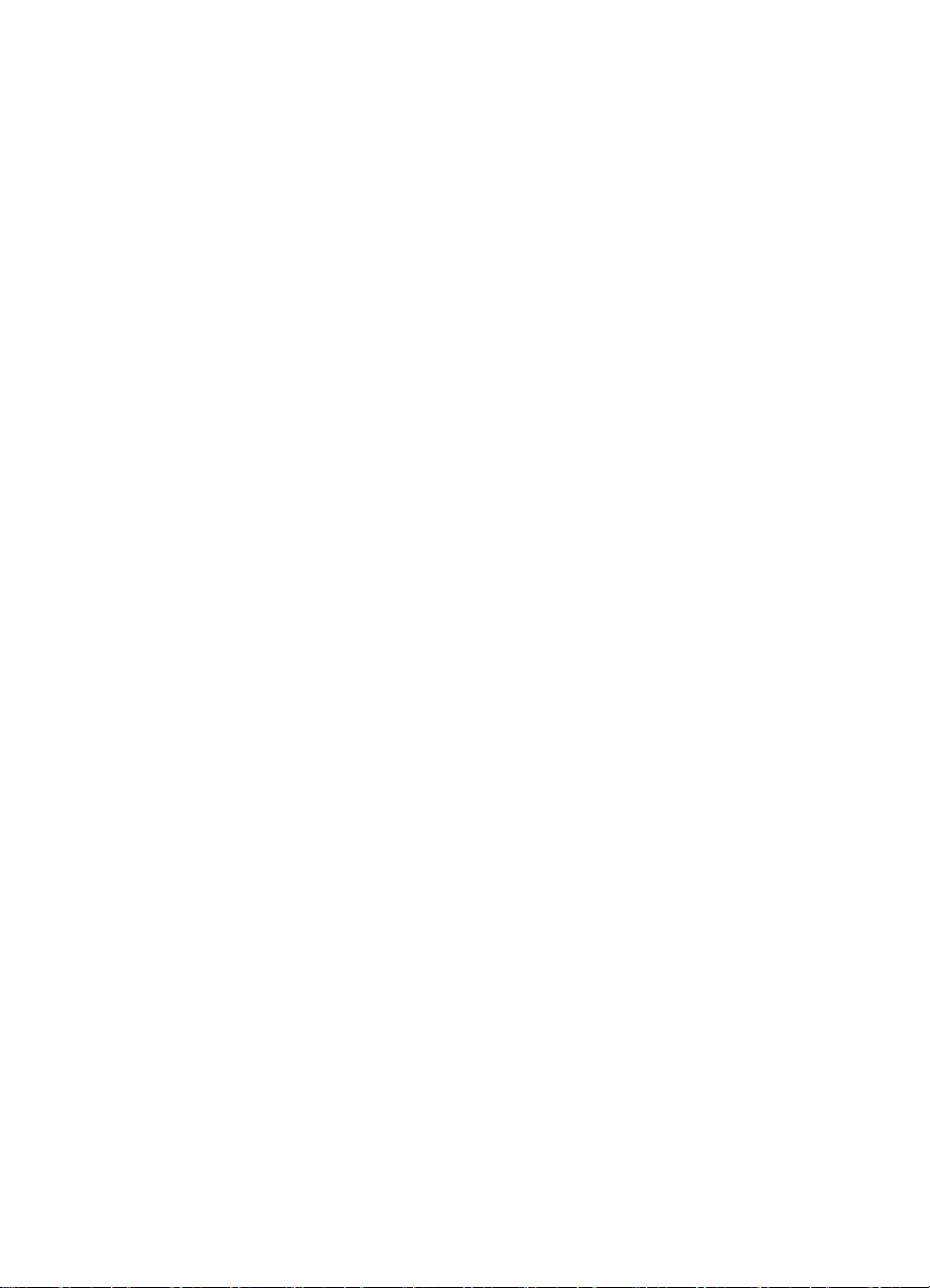
Drukarki HP Deskjet 6500 series
Uwaga: W zależności od kraju/regionu mogą być dostępne różne serwery druku
HP Jetdirect.
5.3.3 Serwer druku HP Jetdirect 310x
Serwery druku umożliwiają włączenie drukarki bezpośrednio do sieci, dzięki czemu
może z niej korzystać każdy komputer w sieci.
Serwer druku HP J6038A Jetdirect 310x
• Połączenie drukarki za pośrednictwem portu USB.
• Połączenie sieciowe 100Base-Tx (Fast Ethernet) i/lub 10Base-T (Ethernet).
• Sieci TCP/IP, połączenia bezpośrednie IPX/SPX, EtherTalk firmy Apple.
• Komputery pracujące pod kontrolą systemów operacyjnych 98, 2000, Me, XP
oraz MacOS.
Uwaga: W zależności od kraju/regionu mogą być dostępne różne serwery druku
HP Jetdirect.
5.3.4 Serwer druku HP Jetdirect 380x
Serwery druku umożliwiają włączenie drukarki bezpośrednio do sieci, dzięki czemu
może z niej korzystać każdy komputer w sieci.
Serwer druku HP J6061A Jetdirect 380x
• Połączenie drukarki za pośrednictwem portu USB.
• Bezprzewodowe połączenie sieciowe 802.11b (Wi-Fi), z szyfrowaniem oraz
uwierzytelnianiem 802.1x, EAP-MD5, EAP-TLS.
• Sieci TCP/IP, IPX/SPX, Novell NetWare, EtherTalk firmy Apple, Unix/Linux.
• Komputery pracujące pod kontrolą systemów operacyjnych 98, 2000, Me, XP
oraz MacOS.
Uwaga: W zależności od kraju/regionu mogą być dostępne różne serwery druku
HP Jetdirect.
30
Page 31

Drukarki HP Deskjet 6500 series
6 Drukowanie (HP Deskjet 654050 series)
• Drukowanie fotografii
• Drukowanie innych dokumentów
• Wskazówki dotyczące drukowania
• Oprogramowanie drukarki
31
Page 32

Drukarki HP Deskjet 6500 series
6.1 Drukowanie fotografii (HP Deskjet 6540-50 series)
Wybierz rodzaj fotografii, jaka ma zostać wydrukowana:
Fotografie bez obramowania
Mała fotografia bez
obramowania
Fotografie z białym obramowaniem
Mała fotografia
z białym obramowaniem
Poprawianie fotografii
Wyższą jakość drukowanych fotografii można uzyskać, umiejętnie stosując
dostępne w drukarce funkcje drukowania fotografii.
Duża fotografia bez
obramowania
Duża fotografia
z białym obramowaniem
Fotografia panoramiczna
bez obramowania
Fotografia panoramiczna
z białym obramowaniem
6.1.1 Poprawianie fotografii
Oprogramowanie drukarki oferuje kilka przydatnych funkcji, które ułatwiają
drukowanie fotografii cyfrowych oraz pozwalają poprawić ich jakość:
• Najlepsze połączenie jakości druku i szybkości drukowania obrazów zapewnia
wykorzystanie technologii PhotoREt.
• Do retuszowania fotografii służą opcje fotografii cyfrowej HP.
• W celu uzyskania najwyższej rozdzielczości należy użyć opcji Maksymalna
rozdzielczość.
• W przypadku posiadania oprogramowania do obróbki fotografii obsługującego
standard Exif Print zalecane jest drukowanie fotografii w formacie Exif.
32
Page 33

Drukarki HP Deskjet 6500 series
• Aby zaoszczędzić pieniądze i atrament podczas drukowania fotografii, należy
użyć papieru fotograficznego HP Everyday, półbłyszczącego.
Oto sposoby nadania profesjonalnego wyglądu drukowanym fotografiom cyfrowym:
• Najlepsze kolory można uzyskać, stosując pojemnik fotograficzny.
• Drukowane kolory można poprawić, używając następujących opcji
oprogramowania:
• Zaawansowane ustawienia kolorów
• Zarządzanie kolorami
• Znakomite fotografie czarno-białe można uzyskać, używając pojemnika
fotograficznego do druku w skali szarości.
• Należy wypróbować drukowanie fotografii czarno-białych.
• Użycie funkcji drukowania bez obramowania pozwala na uzyskanie wydruków
sięgających do krawędzi papieru fotograficznego.
Przestrzeganie wskazówek dotyczących przechowywania papieru fotograficznego
pozwala uchronić papier przed zwijaniem się.
6.1.2 Technologia PhotoREt
Technologia PhotoREt zapewnia najlepsze połączenie jakości druku i szybkości
drukowania obrazów.
Aby drukować w technologii PhotoREt, należy wykonać następujące czynności:
1. Otwórz okno dialogowe Właściwości drukarki.
2. Kliknij kartę Klawisze skrótów drukowania lub Papier/Jakość.
3. Z listy rozwijanej Jakość druku wybierz opcję Najlepsza.
4. Wybierz inne żądane ustawienia drukowania, a następnie kliknij przycisk OK.
6.1.3 Opcje fotografii cyfrowej HP
Drukarka została wyposażona w kilka funkcji umożliwiających poprawę jakości
fotografii cyfrowych.
Otwieranie okna dialogowego Opcje fotografii cyfrowej HP
Aby otworzyć okno dialogowe Opcje fotografii cyfrowej HP, należy wykonać
następujące czynności:
1. Otwórz okno dialogowe Właściwości drukarki.
2. Kliknij kartę Klawisze skrótów drukowania lub kartę Papier/Jakość, a następnie
kliknij przycisk Fotografia cyfrowa HP.
33
Page 34

Drukarki HP Deskjet 6500 series
Korzystanie z okna dialogowego Opcje fotografii cyfrowej HP
W oknie dialogowym Opcje fotografii cyfrowej HP można ustawić następujące
opcje:
1. Usuwanie efektu czerwonych oczu: Po zaznaczeniu pola Włączone efekt
czerwonych oczu na fotografii zostanie usunięty lub zredukowany.
2. Polepszanie kontrastu: Umożliwia dostosowanie kontrastu do własnych
upodobań. Po zaznaczeniu pola Automatyczny kontrast zostanie ustawiony
automatycznie przez sterownik drukarki.
3. Cyfrowa lampa błyskowa: Umożliwia dostosowanie naświetlania w ciemnych
obszarach fotografii w celu uwydatnienia szczegółów. Po zaznaczeniu pola
Automatyczny równowaga między rozjaśnieniem i przyciemnieniem obrazu
zostanie określona automatycznie przez sterownik drukarki.
4. SmartFocus: Poprawia jakość i wyrazistość obrazu. Po zaznaczeniu pola
Włączone obraz będzie automatycznie ogniskowany przez sterownik drukarki.
5. Ostrość: Umożliwia dostosowanie ostrości obrazu do własnych upodobań. Po
zaznaczeniu pola Automatyczny ostrość obrazu zostanie ustawiona
automatycznie przez sterownik drukarki.
6. Wygładzanie: Umożliwia wygładzenie obrazu. Po zaznaczeniu pola
Automatyczny obraz zostanie wygładzony automatycznie przez sterownik
drukarki.
34
Page 35

Drukarki HP Deskjet 6500 series
6.1.4 Maksymalna rozdzielczość
Ustawienie jakości druku Maksymalna rozdzielczość umożliwia drukowanie w
zoptymalizowanej rozdzielczości 4800 x 1200 dpi.
Tryb drukowania w zoptymalizowanej rozdzielczości 4800 x 1200 dpi zapewnia
najlepszą rozdzielczość dla tej drukarki. Po wybraniu w sterowniku drukarki
zoptymalizowanej rozdzielczości 4800 x 1200 dpi pojemnik z trójkolorowym
atramentem drukuje w trybie zoptymalizowanej rozdzielczości 4800 x 1200 dpi
(maksymalna rozdzielczość w kolorze: zoptymalizowane 4800 x 1200 dpi;
rozdzielczość wejściowa: 1200 dpi). Jeśli zainstalowany jest także pojemnik
fotograficzny, jakość druku będzie lepsza. Jeśli pojemnik fotograficzny nie został
dostarczony razem z drukarką, można go zakupić oddzielnie.
Uwaga: W celu uzyskania lepszego dopasowania kolorów oraz zwiększania
wyrazistości szczegółów na fotografiach drukowanych z użyciem
ustawienia Maksymalna rozdzielczość należy stosować papier
fotograficzny HP Premium.
Aby drukować w trybie zoptymalizowanej rozdzielczości 4800 x 1200 dpi, należy
wykonać następujące czynności:
1. Otwórz okno dialogowe Właściwości drukarki.
2. Kliknij kartę Klawisze skrótów drukowania lub Papier/Jakość.
Uwaga: Na karcie Klawisze skrótów drukowania należy wybrać opcję
Drukowanie bez obramowania na papierze fotograficznym lub
Drukowanie na papierze fotograficznym z białym obramowaniem.
3. Znajdź odpowiednią listę rozwijaną:
Karta Lista rozwijana
Klawisze skrótów drukowania Rodzaj papieru
Papier/Jakość Rodzaj
Uwaga: Nie ma potrzeby ustawiania jakości druku na obu kartach.
4. Z listy rozwijanej wybierz odpowiedni rodzaj papieru fotograficznego.
5. Z listy rozwijanej Jakość druku wybierz opcję Maksymalna rozdzielczość.
Uwaga: Ustawienie Maksymalna rozdzielczość wymaga tymczasowo dużej
ilości miejsca na dysku i drukowanie może przebiegać wolniej.
6. Wybierz inne żądane ustawienia drukowania, a następnie kliknij przycisk OK.
35
Page 36

Drukarki HP Deskjet 6500 series
6.1.5 Obsługa standardu Exif Print
Exif Print (Exchangeable Image File Format 2.2) to międzynarodowy standard
przetwarzania obrazów cyfrowych, który upraszcza obróbkę fotografii cyfrowych i
umożliwia poprawę jakości fotografii drukowanych. Jeśli fotografia pochodzi z
aparatu cyfrowego obsługującego standard Exif Print, przy użyciu funkcji Exif Print
można przechwycić informacje dotyczące czasu naświetlania, typu lampy
błyskowej i nasycenia kolorów oraz zachować te dane w pliku obrazu.
Oprogramowanie drukarki HP Deskjet korzysta z tych informacji do
automatycznego wprowadzania ulepszeń charakterystycznych dla określonego
obrazu, dzięki czemu można tworzyć znakomite fotografie.
Do drukowania fotografii poprawionych przy użyciu technologii Exif Print wymagany
jest następujący sprzęt:
• cyfrowy aparat fotograficzny obsługujący standard Exif Print,
• oprogramowanie do obróbki fotografii obsługujące standard Exif Print.
Aby wydrukować fotografie ulepszone za pomocą technologii Exif Print, należy
wykonać następujące czynności:
1. Otwórz plik, który chcesz wydrukować przy użyciu oprogramowania do edycji
fotografii umożliwiającego obsługę technologii Exif Print.
2. Otwórz okno dialogowe Właściwości drukarki.
3. Kliknij kartę Klawisze skrótów drukowania lub Papier/Jakość.
Uwaga: Na karcie Klawisze skrótów drukowania należy wybrać opcję
Drukowanie bez obramowania na papierze fotograficznym lub
Drukowanie na papierze fotograficznym z białym obramowaniem.
4. Kliknij opcję Normalna lub Najlepsza na liście rozwijanej Jakość druku.
5. Wybierz inne żądane ustawienia drukowania, a następnie kliknij przycisk OK.
Oprogramowanie drukarki automatycznie optymalizuje drukowany obraz.
6.1.6 Drukowanie fotografii bez obramowania
Funkcja drukowania bez obramowania umożliwia wydrukowanie obrazu do samej
krawędzi na niektórych rodzajach papieru o standardowych i niestandardowych
rozmiarach — od papieru fotograficznego o formacie 101 x 152 mm (4 x 6 cali) do
papieru fotograficznego o niestandardowym formacie 210 x 594 mm (8,5 x 23,4
cala).
Wskazówki
• Nie należy drukować dokumentów bez obramowania w trybie rezerwowym. W
drukarce powinny być zawsze zainstalowane dwa pojemniki z atramentem.
36
Page 37

Drukarki HP Deskjet 6500 series
• Należy otworzyć plik w używanej aplikacji i określić odpowiedni rozmiar obrazu.
Rozmiar ten musi być zgodny z formatem papieru, na którym będzie drukowany
obraz.
Drukowanie
1. Otwórz plik przeznaczony do wydrukowania.
2. Otwórz okno dialogowe Właściwości drukarki.
3. Na karcie Klawisze skrótów drukowania na liście rozwijanej kliknij opcję
Drukowanie bez obramowania na papierze fotograficznym.
4. Wybierz odpowiednie ustawienia drukowania dla fotografii przeznaczonej do
wydrukowania.
5. Aby je zastosować, ustaw opcje Fotografia cyfrowa HP.
6. Wybierz inne żądane ustawienia drukowania, a następnie kliknij przycisk OK.
W przypadku drukowania na papierze fotograficznym z oddzieraną zakładką,
należy oderwać zakładkę, aby dokument był całkowicie pozbawiony
obramowania.
37
Page 38

Drukarki HP Deskjet 6500 series
6.1.7 Pojemnik fotograficzny
Pojemnik fotograficzny, używany w połączeniu z pojemnikiem z trójkolorowym
atramentem, umożliwia drukowanie fotografii w trybie sześciu kolorów atramentu,
pozwalając uzyskać fotografie niemalże całkowicie pozbawione efektu ziarnistości,
o wyjątkowej odporności na blaknięcie.
Jeśli pojemnik fotograficzny nie został dostarczony razem z drukarką, można go
zakupić oddzielnie.
Instalacja pojemnika fotograficznego
Aby zainstalować pojemnik fotograficzny, należy wyjąć z drukarki pojemnik z
czarnym atramentem, a następnie zainstalować pojemnik fotograficzny w prawej
przegrodzie kosza na pojemniki z atramentem.
Więcej informacji na ten temat można uzyskać na stronie opisującej instalację
pojemników z atramentem.
Używanie pojemnika fotograficznego
Aby drukować w trybie sześciu kolorów atramentu, należy wykonać następujące
czynności:
1. Otwórz okno dialogowe Właściwości drukarki.
2. Kliknij kartę Klawisze skrótów drukowania lub Papier/Jakość.
38
Page 39

Drukarki HP Deskjet 6500 series
Uwaga: Na karcie Klawisze skrótów drukowania należy wybrać opcję
Drukowanie bez obramowania na papierze fotograficznym lub
Drukowanie na papierze fotograficznym z białym obramowaniem.
3. Znajdź odpowiednią listę rozwijaną:
Karta Lista rozwijana
Klawisze skrótów drukowania Rodzaj papieru
Papier/Jakość Rodzaj
Uwaga: Nie ma potrzeby ustawiania jakości druku na obu kartach.
4. Z listy rozwijanej wybierz odpowiedni rodzaj papieru fotograficznego.
5. Na liście rozwijanej Jakość druku wybierz opcję Normalna, Najlepsza lub
Maksymalna rozdzielczość.
6. Wybierz inne żądane ustawienia drukowania, a następnie kliknij przycisk OK.
Przechowywanie pojemnika fotograficznego
Aby zachować pojemniki z atramentem w dobrym stanie należy zastosować
wskazówki dotyczące przechowywania pojemników z atramentem.
6.1.8 Korzystanie z zaawansowanych ustawień koloru
Okno dialogowe Zaawansowane ustawienia kolorów umożliwia ustawienie wyglądu
kolorów na wydruku.
Zmiana wartości tych ustawień powoduje, że kolory na wydruku będą różnić się od
kolorów wyświetlanych na monitorze komputera.
Aby określić zaawansowane ustawienia koloru, należy wykonać następujące
czynności:
1. Otwórz okno dialogowe Właściwości drukarki.
2. Kliknij kartę Kolor.
3. Kliknij przycisk Zaawansowane ustawienia kolorów.
Zostanie wyświetlone okno dialogowe Zaawansowane ustawienia kolorów.
39
Page 40

Drukarki HP Deskjet 6500 series
4. Dostosuj następujące ustawienia zgodnie z potrzebami:
• Ogólne ustawienia koloru: Ustaw opcje Nasycenie , Jasność i Tonacja ,
aby określić sposób drukowania wszystkich kolorów.
• Szczegółowe ustawienia koloru: Ustaw suwaki Turkusowy ,
Karmazynowy , Żółty i Czarny , aby określić poziom każdego koloru
używanego podczas drukowania.
5. Po określeniu ustawień koloru kliknij przycisk OK.
6. Wybierz inne żądane ustawienia drukowania, a następnie kliknij przycisk OK.
Skorzystaj z funkcji pomocy Co to jest? , aby uzyskać informacje o funkcjach
wyświetlanych w oknie dialogowym Właściwości drukarki.
6.1.9 Zarządzanie kolorami
Opcje zarządzania kolorami określają zakres kolorów, jakie mogą być drukowane.
Oprogramowanie drukarki „tłumaczy” kolory dokumentu z bieżących ustawień
kolorów na wybraną opcję zarządzania kolorami.
Aby wybrać opcję zarządzania kolorami, należy wykonać następujące czynności:
1. Otwórz okno dialogowe Właściwości drukarki.
2. Kliknij kartę Kolor.
40
Page 41

Drukarki HP Deskjet 6500 series
3. Na liście rozwijanej Zarządzanie kolorami kliknij jedną z następujących opcji:
• ColorSmart/sRGB: ColorSmart/sRGB to opcja odpowiednia dla
większości zadań drukowania. Opcja ta stosowana jest w wypadku
większości dokumentów pobranych z sieci oraz nowoczesnych urządzeń
do przetwarzania obrazu.
• AdobeRGB: W wypadku drukowania z profesjonalnej aplikacji przy użyciu
opcji AdobeRGB należy wyłączyć opcje zarządzania kolorami w aplikacji
oraz pozwolić, aby oprogramowanie drukarki zarządzało przestrzenią
kolorów. Ustawienie AdobeRGB powinno być stosowane dla dokumentów
lub fotografii, które zostały oryginalnie utworzone w przestrzeni kolorów
AdobeRGB.
• Zarządzane przez aplikację: Opcja ta umożliwia zarządzanie kolorami
dokumentu przez aplikację używaną do drukowania.
4. Wybierz inne żądane ustawienia drukowania, a następnie kliknij przycisk OK.
41
Page 42

Drukarki HP Deskjet 6500 series
6.1.10 Fotografie czarno-białe
HP Deskjet 6540-50 series HP Deskjet 6520 series
6.1.11 Drukowanie fotografii czarno-białych
Drukarka umożliwia wykonywanie następujących zadań:
• Drukowanie fotografii czarno-białych
• Drukowanie fotografii kolorowych jako czarno-białych
W przypadku dużych fotografii czarno-białych należy zainstalować w drukarce
pojemnik fotograficzny do druku w skali szarości i pojemnik z trójkolorowym
atramentem.
Drukowanie fotografii czarno-białych
Aby wydrukować fotografię czarno-białą, wystarczy postępować zgodnie z
instrukcjami odpowiednimi dla rodzaju i formatu fotografii, która ma być
wydrukowana.
Drukowanie fotografii kolorowych jako czarno-białych
Aby wydrukować fotografię kolorową jako czarno-białą, należy wykonać
następujące czynności:
1. Otwórz okno dialogowe Właściwości drukarki.
2. Kliknij kartę Kolor.
42
Page 43

Drukarki HP Deskjet 6500 series
3. Zaznacz pole wyboru Druk w skali szarości.
4. Kliknij opcję Wysoka jakość.
5. Wybierz inne żądane ustawienia drukowania, a następnie kliknij przycisk OK.
6.1.12 Przechowywanie i obsługa papieru fotograficznego
W celu zachowania jakości markowego papieru fotograficznego HP należy
postępować według poniższych instrukcji.
Przechowywanie
• Nieużywany papier fotograficzny należy przechowywać w zamykanym
plastikowym opakowaniu w pudełku, w jakim był on oryginalnie zapakowany.
Opakowany papier fotograficzny należy przechowywać w chłodnym
pomieszczeniu na płaskiej powierzchni.
• Przed przystąpieniem do drukowania należy wyjąć z plastikowego opakowania
tylko taką ilość papieru, jaka będzie zużyta podczas drukowania. Po
zakończeniu drukowania należy umieścić niewykorzystane arkusze papieru
fotograficznego z powrotem w plastikowym opakowaniu.
• Nie należy pozostawiać niewykorzystanego papieru w podajniku drukarki.
Papier pozostawiony w podajniku może zacząć się zawijać, co może
spowodować pogorszenie jakości drukowanych fotografii.
43
Page 44

Drukarki HP Deskjet 6500 series
Obsługa
• Papier fotograficzny zawsze należy chwytać za krawędzie. Odciski palców na
papierze mogą spowodować pogorszenie jakości wydruków.
• Jeśli brzegi papieru fotograficznego zwijają się o więcej niż 10 mm, należy
spłaszczyć papier, odkładając go do zamykanego plastikowego opakowania,
po czym wyprostować go na brzegu blatu stołu lub biurka.
Papier fotograficzny używany do drukowania powinien być płaski.
6.1.13 Ekonomiczne drukowanie fotografii
Papier fotograficzny HP Everyday
Aby zaoszczędzić pieniądze i atrament podczas drukowania fotografii, należy użyć
papieru fotograficznego HP Everyday, półbłyszczącego, i ustawić opcję Jakość
druku na wartość Normalna.
Papier fotograficzny HP Everyday, półbłyszczący, przeznaczony jest do tworzenia
dobrej jakości fotografii przy użyciu stosunkowo niedużej ilości atramentu.
Uwaga: Lepszą jakość fotografii można uzyskać, drukując na papierze
fotograficznym HP Premium Plus i ustawiając opcję Jakość druku na
wartość Najlepsza lub Maksymalna rozdzielczość.
6.1.14 Małe fotografie bez obramowania (HP Deskjet 6540-50 series)
Wskazówki
• W celu uzyskania najlepszych wyników należy użyć pojemnika
fotograficznego w połączeniu z pojemnikiem z atramentem trójkolorowym.
• Aby uzyskać największą odporność na blaknięcie, należy używać papieru
fotograficznego HP Premium Plus i zainstalować w drukarce pojemnik
fotograficzny.
• Informacje na temat korzystania z funkcji drukowania fotografii można znaleźć
na stronie opisującej poprawianie fotografii.
• Aby zaoszczędzić pieniądze i atrament podczas drukowania fotografii, należy
użyć papieru fotograficznego HP Everyday, półbłyszczącego.
• Upewnij się, że używany papier fotograficzny jest płaski. Informacje na temat
zabezpieczania papieru fotograficznego przed zwijaniem można znaleźć w
instrukcjach dotyczących przechowywania papieru fotograficznego.
• Nie należy przekraczać pojemności podajnika wejściowego: maksymalnie 25
arkuszy.
44
Page 45

Drukarki HP Deskjet 6500 series
Przygotowanie do drukowania
1. Sprawdź, czy drukarka jest włączona.
2. Wyjmij tacę odbiorczą i usuń papier znajdujący się w podajniku wejściowym.
3. Przesuń prowadnicę szerokości papieru maksymalnie w lewo, a następnie
wyciągnij prowadnicę długości papieru.
4. Upewnij się, że używany papier fotograficzny jest płaski.
Jeśli papier nie jest płaski, zobacz instrukcje dotyczące przechowywania
papieru fotograficznego.
5. Umieść papier fotograficzny w podajniku wejściowym stroną do drukowania
skierowaną w dół. Jeśli używany jest papier fotograficzny z oddzieraną
zakładką, upewnij się, że zakładka nie jest skierowana w stronę drukarki.
6. Dosuń prowadnice papieru ściśle do krawędzi papieru.
7. Załóż tacę odbiorczą.
Drukowanie
Uwaga: Jeśli używany program umożliwia drukowanie fotografii, należy
zastosować się do dostarczonych z nim instrukcji. W przeciwnym
wypadku należy postępować zgodnie z poniższymi zaleceniami.
1. Otwórz okno dialogowe Właściwości drukarki.
2. Na karcie Klawisze skrótów drukowania jako typ dokumentu wybierz opcję
Drukowanie bez obramowania na papierze fotograficznym, a następnie określ
poniższe opcje:
• Jakość druku: Normalna, Najlepsza lub Maksymalna rozdzielczość
• Format papieru: odpowiedni format papieru fotograficznego do
drukowania bez obramowania
• Rodzaj papieru: odpowiedni rodzaj papieru fotograficznego
• Orientacja: Pionowa lub Pozioma
3. Dostosuj następujące opcje zgodnie z potrzebami:
• Opcje fotografii cyfrowej HP
45
Page 46

Drukarki HP Deskjet 6500 series
• Zaawansowane ustawienia kolorów
• Zarządzanie kolorami
• Jakość druku w skali szarości
4. Wybierz inne żądane ustawienia drukowania, a następnie kliknij przycisk OK.
Skorzystaj z funkcji pomocy Co to jest?, aby uzyskać informacje o funkcjach
wyświetlanych w oknie dialogowym Właściwości drukarki.
6.1.15 Duże fotografie bez obramowania (HP Deskjet 6540-50 series)
Wskazówki
• W celu uzyskania najlepszych wyników należy użyć pojemnika
fotograficznego w połączeniu z pojemnikiem z atramentem trójkolorowym.
• Aby uzyskać największą odporność na blaknięcie, należy używać papieru HP
Premium Plus Photo i zainstalować w drukarce pojemnik fotograficzny.
• Informacje na temat korzystania z funkcji drukowania fotografii można znaleźć
na stronie opisującej poprawianie fotografii.
• Aby zaoszczędzić pieniądze i atrament podczas drukowania fotografii, należy
użyć papieru fotograficznego HP Everyday, półbłyszczącego.
• Upewnij się, że używany papier fotograficzny jest płaski. Informacje na temat
zabezpieczania papieru fotograficznego przed zwijaniem można znaleźć w
instrukcjach dotyczących przechowywania papieru fotograficznego.
• Nie należy przekraczać pojemności podajnika wejściowego: maksymalnie 25
arkuszy.
Przygotowanie do drukowania
1. Sprawdź, czy drukarka jest włączona.
2. Podnieś tacę odbiorczą, a następnie usuń papier znajdujący się w podajniku
wejściowym.
3. Przesuń prowadnicę szerokości papieru maksymalnie w lewo, a następnie
wyciągnij prowadnicę długości papieru.
4. Upewnij się, że używany papier fotograficzny jest płaski.
Jeśli papier nie jest płaski, zobacz instrukcje dotyczące przechowywania
papieru fotograficznego.
5. Umieść papier fotograficzny w podajniku wejściowym stroną do drukowania
skierowaną w dół.
46
Page 47

Drukarki HP Deskjet 6500 series
6. Dosuń prowadnice papieru ściśle do krawędzi papieru.
7. Opuść tacę odbiorczą.
Drukowanie
Uwaga: Jeśli używany program umożliwia drukowanie fotografii, należy
zastosować się do dostarczonych z nim instrukcji. W przeciwnym
wypadku należy postępować zgodnie z poniższymi zaleceniami.
1. Otwórz okno dialogowe Właściwości drukarki.
2. Na karcie Klawisze skrótów drukowania jako typ dokumentu wybierz opcję
Drukowanie bez obramowania na papierze fotograficznym, a następnie określ
poniższe opcje:
• Jakość druku: Normalna, Najlepsza lub Maksymalna rozdzielczość
• Format papieru: odpowiedni format papieru fotograficznego do
drukowania bez obramowania
• Rodzaj papieru: odpowiedni rodzaj papieru fotograficznego
• Orientacja: Pionowa lub Pozioma
3. Dostosuj następujące opcje zgodnie z potrzebami:
• Opcje fotografii cyfrowej HP
• Zaawansowane ustawienia kolorów
• Zarządzanie kolorami
• Jakość druku w skali szarości
4. Wybierz inne żądane ustawienia drukowania, a następnie kliknij przycisk OK.
Skorzystaj z funkcji pomocy Co to jest? aby uzyskać informacje o funkcjach
wyświetlanych w oknie dialogowym Właściwości drukarki.
47
Page 48

Drukarki HP Deskjet 6500 series
6.1.16 Fotografie panoramiczne bez obramowania (HP Deskjet 6540-50 series)
Wskazówki
• W celu uzyskania najlepszych wyników należy użyć pojemnika
fotograficznego w połączeniu z pojemnikiem z atramentem trójkolorowym.
• Aby uzyskać największą odporność na blaknięcie, należy używać papieru
fotograficznego HP Premium Plus i zainstalować w drukarce pojemnik
fotograficzny.
• Informacje na temat korzystania z funkcji drukowania fotografii można znaleźć
na stronie opisującej poprawianie fotografii.
• Aby zaoszczędzić pieniądze i atrament podczas drukowania fotografii, należy
użyć papieru fotograficznego HP Everyday, półbłyszczącego.
• Upewnij się, że używany papier fotograficzny jest płaski. Informacje na temat
zabezpieczania papieru fotograficznego przed zwijaniem można znaleźć w
instrukcjach dotyczących przechowywania papieru fotograficznego.
• Nie należy przekraczać pojemności podajnika wejściowego: maksymalnie 25
arkuszy.
Przygotowanie do drukowania
1. Sprawdź, czy drukarka jest włączona.
2. Podnieś tacę odbiorczą, a następnie usuń papier znajdujący się w podajniku
wejściowym.
3. Przesuń prowadnicę szerokości papieru maksymalnie w lewo, a następnie
wyciągnij prowadnicę długości papieru.
4. Upewnij się, że używany papier fotograficzny jest płaski.
Jeśli papier nie jest płaski, zobacz instrukcje dotyczące przechowywania
papieru fotograficznego.
5. Umieść papier fotograficzny w podajniku wejściowym stroną do drukowania
skierowaną w dół.
6. Dosuń prowadnice papieru ściśle do krawędzi papieru.
48
Page 49

Drukarki HP Deskjet 6500 series
Uwaga: W przypadku niektórych rozmiarów papieru do drukowania fotografii
panoramicznych papier może wystawać poza krawędź podajnika.
Podczas drukowania na takim papierze należy upewnić się, że
prowadnica szerokości papieru ściśle przylega do krawędzi papieru.
7. Opuść tacę odbiorczą.
Drukowanie
Uwaga: Jeśli używany program umożliwia drukowanie fotografii, należy
zastosować się do dostarczonych z nim instrukcji. W przeciwnym
wypadku należy postępować zgodnie z poniższymi zaleceniami.
1. Otwórz okno dialogowe Właściwości drukarki.
2. Na karcie Klawisze skrótów drukowania jako typ dokumentu wybierz opcję
Drukowanie bez obramowania na papierze fotograficznym, a następnie określ
poniższe opcje:
• Jakość druku:Normalna, Najlepsza lub Maksymalna rozdzielczość
• Format papieru: odpowiedni panoramiczny format papieru fotograficznego
do drukowania bez obramowania
• Rodzaj papieru: odpowiedni rodzaj papieru fotograficznego
• Orientacja: Pionowa lub Pozioma
3. Dostosuj następujące opcje zgodnie z potrzebami:
• Opcje fotografii cyfrowej HP
• Zaawansowane ustawienia kolorów
• Zarządzanie kolorami
• Jakość druku w skali szarości
4. Wybierz inne żądane ustawienia drukowania, a następnie kliknij przycisk OK.
Skorzystaj z funkcji pomocy Co to jest?, aby uzyskać informacje o funkcjach
wyświetlanych w oknie dialogowym Właściwości drukarki.
6.1.17 Małe fotografie z białym obramowaniem (HP Deskjet 6540-50 series)
Wskazówki
• W celu uzyskania najlepszych wyników należy użyć pojemnika
fotograficznego w połączeniu z pojemnikiem z atramentem trójkolorowym.
• Aby uzyskać największą odporność na blaknięcie, należy używać papieru
fotograficznego HP Premium Plus i zainstalować w drukarce pojemnik
fotograficzny.
49
Page 50

Drukarki HP Deskjet 6500 series
• Informacje na temat korzystania z funkcji drukowania fotografii można znaleźć
na stronie opisującej poprawianie fotografii.
• Aby zaoszczędzić pieniądze i atrament podczas drukowania fotografii, należy
użyć papieru fotograficznego HP Everyday, półbłyszczącego.
• Upewnij się, że używany papier fotograficzny jest płaski. Informacje na temat
zabezpieczania papieru fotograficznego przed zwijaniem można znaleźć w
instrukcjach dotyczących przechowywania papieru fotograficznego.
• Nie należy przekraczać pojemności podajnika wejściowego: maksymalnie 25
arkuszy.
Przygotowanie do drukowania
1. Sprawdź, czy drukarka jest włączona.
2. Wyjmij tacę odbiorczą i usuń papier znajdujący się w podajniku wejściowym.
3. Przesuń prowadnicę szerokości papieru maksymalnie w lewo, a następnie
wyciągnij prowadnicę długości papieru.
4. Upewnij się, że używany papier fotograficzny jest płaski.
Jeśli papier nie jest płaski, zobacz instrukcje dotyczące przechowywania
papieru fotograficznego.
5. Umieść papier fotograficzny w podajniku wejściowym stroną do drukowania
skierowaną w dół. Jeśli używany jest papier fotograficzny z oddzieraną
zakładką, upewnij się, że zakładka nie jest skierowana w stronę drukarki.
6. Dosuń prowadnice papieru ściśle do krawędzi papieru.
7. Załóż tacę odbiorczą.
Drukowanie
Uwaga: Jeśli używany program umożliwia drukowanie fotografii, należy
zastosować się do dostarczonych z nim instrukcji. W przeciwnym
wypadku należy postępować zgodnie z poniższymi zaleceniami.
1. Otwórz okno dialogowe Właściwości drukarki.
50
Page 51

Drukarki HP Deskjet 6500 series
2. Na karcie Klawisze skrótów drukowania jako typ dokumentu wybierz opcję
Drukowanie na papierze fotograficznym z białym obramowaniem, a następnie
określ poniższe opcje:
• Jakość druku: Normalna, Najlepsza lub Maksymalna rozdzielczość
• Format papieru: odpowiedni format papieru fotograficznego
• Rodzaj papieru: odpowiedni typ papieru fotograficznego
• Orientacja: Pionowa lub Pozioma
3. Dostosuj następujące opcje zgodnie z potrzebami:
• Opcje fotografii cyfrowej HP
• Zaawansowane ustawienia kolorów
• Zarządzanie kolorami
• Jakość druku w skali szarości
4. Wybierz inne żądane ustawienia drukowania, a następnie kliknij przycisk OK.
Skorzystaj z funkcji pomocy Co to jest?, aby uzyskać informacje o funkcjach
wyświetlanych w oknie dialogowym Właściwości drukarki.
6.1.18 Duże fotografie z białym obramowaniem (HP Deskjet 6540-50 series)
Wskazówki
• W celu uzyskania najlepszych wyników należy użyć pojemnika
fotograficznego w połączeniu z pojemnikiem z atramentem trójkolorowym.
• Aby uzyskać największą odporność na blaknięcie, należy używać papieru HP
Premium Plus Photo i zainstalować w drukarce pojemnik fotograficzny.
• Informacje na temat korzystania z funkcji drukowania fotografii można znaleźć
na stronie opisującej poprawianie fotografii.
• Aby zaoszczędzić pieniądze i atrament podczas drukowania fotografii, należy
użyć papieru fotograficznego HP Everyday, półbłyszczącego.
• Upewnij się, że używany papier fotograficzny jest płaski. Informacje na temat
zabezpieczania papieru fotograficznego przed zwijaniem można znaleźć w
instrukcjach dotyczących przechowywania papieru fotograficznego.
• Nie należy przekraczać pojemności podajnika wejściowego: maksymalnie 25
arkuszy.
Przygotowanie do drukowania
1. Sprawdź, czy drukarka jest włączona.
2. Podnieś tacę odbiorczą, a następnie usuń papier znajdujący się w podajniku
wejściowym.
51
Page 52

Drukarki HP Deskjet 6500 series
3. Przesuń prowadnicę szerokości papieru maksymalnie w lewo, a następnie
wyciągnij prowadnicę długości papieru.
4. Upewnij się, że używany papier fotograficzny jest płaski.
Jeśli papier nie jest płaski, zobacz instrukcje dotyczące przechowywania
papieru fotograficznego.
5. Umieść papier fotograficzny w podajniku wejściowym stroną do drukowania
skierowaną w dół.
6. Dosuń prowadnice papieru ściśle do krawędzi papieru.
7. Opuść tacę odbiorczą.
Drukowanie
Uwaga: Jeśli używany program umożliwia drukowanie fotografii, należy
zastosować się do dostarczonych z nim instrukcji. W przeciwnym
wypadku należy postępować zgodnie z poniższymi zaleceniami.
1. Otwórz okno dialogowe Właściwości drukarki.
2. Na karcie Klawisze skrótów drukowania jako typ dokumentu wybierz opcję
Drukowanie na papierze fotograficznym z białym obramowaniem, a następnie
określ poniższe opcje:
• Jakość druku: Normalna, Najlepsza lub Maksymalna rozdzielczość
• Format papieru: odpowiedni format papieru fotograficznego
• Rodzaj papieru: odpowiedni rodzaj papieru fotograficznego
• Orientacja: Pionowa lub Pozioma
3. Dostosuj następujące opcje zgodnie z potrzebami:
• Opcje fotografii cyfrowej HP
• Zaawansowane ustawienia kolorów
• Zarządzanie kolorami
• Jakość druku w skali szarości
4. Wybierz inne żądane ustawienia drukowania, a następnie kliknij przycisk OK.
52
Page 53

Drukarki HP Deskjet 6500 series
Skorzystaj z funkcji pomocy Co to jest? aby uzyskać informacje o funkcjach
wyświetlanych w oknie dialogowym Właściwości drukarki.
6.1.19 Fotografie panoramiczne z białym obramowaniem (HP Deskjet 6540-50 series)
Wskazówki
• W celu uzyskania najlepszych wyników należy użyć pojemnika
fotograficznego w połączeniu z pojemnikiem z atramentem trójkolorowym.
• Aby uzyskać największą odporność na blaknięcie, należy używać papieru HP
Premium Plus Photo i zainstalować w drukarce pojemnik fotograficzny.
• Informacje na temat korzystania z funkcji drukowania fotografii można znaleźć
na stronie opisującej poprawianie fotografii.
• Aby zaoszczędzić pieniądze i atrament podczas drukowania fotografii, należy
użyć papieru fotograficznego HP Everyday, półbłyszczącego.
• Upewnij się, że używany papier fotograficzny jest płaski. Informacje na temat
zabezpieczania papieru fotograficznego przed zwijaniem można znaleźć w
instrukcjach dotyczących przechowywania papieru fotograficznego.
• Nie należy przekraczać pojemności podajnika wejściowego: maksymalnie 25
arkuszy.
Przygotowanie do drukowania
1. Sprawdź, czy drukarka jest włączona.
2. Podnieś tacę odbiorczą, a następnie usuń papier znajdujący się w podajniku
wejściowym.
3. Przesuń prowadnicę szerokości papieru maksymalnie w lewo, a następnie
wyciągnij prowadnicę długości papieru.
4. Upewnij się, że używany papier fotograficzny jest płaski.
Jeśli papier nie jest płaski, zobacz instrukcje dotyczące przechowywania
papieru fotograficznego.
5. Umieść papier fotograficzny w podajniku wejściowym stroną do drukowania
skierowaną w dół.
53
Page 54

Drukarki HP Deskjet 6500 series
6. Dosuń prowadnice papieru ściśle do krawędzi papieru.
Uwaga: W przypadku niektórych rozmiarów papieru do drukowania fotografii
panoramicznych papier może wystawać poza krawędź podajnika.
Podczas drukowania na takim papierze należy upewnić się, że
prowadnica szerokości papieru ściśle przylega do krawędzi papieru.
7. Opuść tacę odbiorczą.
Drukowanie
Uwaga: Jeśli używany program umożliwia drukowanie fotografii, należy
zastosować się do dostarczonych z nim instrukcji. W przeciwnym
wypadku należy postępować zgodnie z poniższymi zaleceniami.
1. Otwórz okno dialogowe Właściwości drukarki.
2. Na karcie Klawisze skrótów drukowania jako typ dokumentu wybierz opcję
Drukowanie na papierze fotograficznym z białym obramowaniem, a następnie
określ poniższe opcje:
• Jakość druku: Normalna, Najlepsza lub Maksymalna rozdzielczość
• Format papieru: odpowiedni format papieru fotograficznego
• Rodzaj papieru: odpowiedni rodzaj papieru fotograficznego
• Orientacja: Pionowa lub Pozioma
3. Dostosuj następujące opcje zgodnie z potrzebami:
• Opcje fotografii cyfrowej HP
• Zaawansowane ustawienia kolorów
• Zarządzanie kolorami
• Jakość druku w skali szarości
4. Wybierz inne żądane ustawienia drukowania, a następnie kliknij przycisk OK.
Skorzystaj z funkcji pomocy Co to jest? aby uzyskać informacje o funkcjach
wyświetlanych w oknie dialogowym Właściwości drukarki.
54
Page 55

Drukarki HP Deskjet 6500 series
6.2 Drukowanie innych dokumentów (HP Deskjet 6540-50 series)
Poczta e-mail Listy Dokumenty Koperty
Pocztówki Ulotki Karty pocztowe Folie
Etykiety Karty katalogowe Broszury Plakaty
Papier wstęgowy Nadruki na koszulki
Wskazówki dotyczące drukowania
Wskazówki dotyczące drukowania pozwalają zmniejszyć koszty i nakład pracy
związany z drukowaniem przy jednoczesnym podniesieniu jakości uzyskiwanych
wydruków.
Oprogramowanie drukarki
Informacje dotyczące oprogramowania drukarki.
55
Page 56

Drukarki HP Deskjet 6500 series
6.2.1 Poczta e-mail (HP Deskjet 6540-50 series)
Wskazówki
Nie należy przekraczać pojemności podajnika wejściowego: maksymalnie 150
arkuszy.
Przygotowanie do drukowania
1. Sprawdź, czy drukarka jest włączona.
2. Podnieś tacę odbiorczą.
3. Przesuń prowadnicę szerokości papieru maksymalnie w lewo, a następnie
wyciągnij prowadnicę długości papieru.
4. Umieść zwykły papier w podajniku wejściowym, wsuwając go do drukarki, aż
napotkasz opór.
5. Dosuń prowadnice papieru ściśle do krawędzi papieru.
6. Opuść tacę odbiorczą.
Drukowanie
1. Otwórz okno dialogowe Właściwości drukarki.
2. Na karcie Klawisze skrótów drukowania kliknij opcję Drukowanie w jakości
zwykłej lub Drukowanie w trybie szybkim/ekonomicznym, a następnie określ
następujące ustawienia drukowania:
• Format papieru: Odpowiedni format papieru
• Rodzaj papieru: Automatyczny lub Zwykły papier
3. Wybierz następujące ustawienia zgodnie z potrzebami:
• Jakość druku
• Źródło papieru
• Drukowanie w skali szarości
4. Wybierz inne żądane ustawienia drukowania, a następnie kliknij przycisk OK.
Skorzystaj z funkcji pomocy Co to jest?, aby uzyskać informacje o funkcjach
wyświetlanych w oknie dialogowym Właściwości drukarki.
56
Page 57

Drukarki HP Deskjet 6500 series
6.2.2 Listy (HP Deskjet 6540-50 series)
Wskazówki
• Warto zapoznać się ze sposobem dodawania do listu znaku wodnego.
• Informacje dotyczące drukowania na kopertach można znaleźć na stronie o
kopertach.
• Nie należy przekraczać pojemności podajnika wejściowego: maksymalnie 150
arkuszy.
Przygotowanie do drukowania
1. Sprawdź, czy drukarka jest włączona.
2. Podnieś tacę odbiorczą.
3. Przesuń prowadnicę szerokości papieru maksymalnie w lewo, a następnie
wyciągnij prowadnicę długości papieru.
4. Umieść zwykły papier w podajniku wejściowym, wsuwając go do drukarki, aż
napotkasz opór.
5. Dosuń prowadnice papieru ściśle do krawędzi papieru.
1. Papier Letter lub A4 2. Papier Legal
Uwaga: W przypadku używania papieru firmowego należy sprawdzić, czy jest
on załadowany stroną do druku skierowaną w dół, a nadrukiem do
wnętrza drukarki.
6. Opuść tacę odbiorczą.
Drukowanie
1. Otwórz okno dialogowe Właściwości drukarki.
2. Na karcie Klawisze skrótów drukowania wybierz opcję Drukowanie
prezentacji lub Drukowanie w jakości zwykłej, a następnie określ następujące
ustawienia drukowania:
57
Page 58

Drukarki HP Deskjet 6500 series
• Format papieru: odpowiedni format papieru
• Rodzaj papieru: Automatyczny lub Zwykły papier
3. Wybierz następujące ustawienia zgodnie z potrzebami:
• Jakość druku
• Źródło papieru
4. Wybierz inne żądane ustawienia drukowania, a następnie kliknij przycisk OK.
Skorzystaj z funkcji pomocy Co to jest? aby uzyskać informacje o funkcjach
wyświetlanych w oknie dialogowym Właściwości drukarki.
6.2.3 Dokumenty (HP Deskjet 6540-50 series)
Wskazówki
• Warto nauczyć się, jak dodawać znak wodny do dokumentu.
• Warto też zapoznać się ze sposobem drukowania pierwszej strony dokumentu
na innym rodzaju papieru.
• Należy oszczędzać papier, stosując opcję drukowania dwustronnego.
• W przypadku drukowania dokumentów roboczych należy korzystać z funkcji
Drukowanie w trybie szybkim/ekonomicznym.
• Nie należy przekraczać pojemności podajnika wejściowego: maksymalnie 150
arkuszy.
Przygotowanie do drukowania
1. Sprawdź, czy drukarka jest włączona.
2. Podnieś tacę odbiorczą.
3. Przesuń prowadnicę szerokości papieru maksymalnie w lewo, a następnie
wyciągnij prowadnicę długości papieru.
4. Umieść zwykły papier w podajniku wejściowym, wsuwając go do drukarki, aż
napotkasz opór.
5. Dosuń prowadnice papieru ściśle do krawędzi papieru.
58
Page 59

Drukarki HP Deskjet 6500 series
1. Papier Letter lub A4 2. Papier Legal
6. Opuść tacę odbiorczą.
Drukowanie
1. Otwórz okno dialogowe Właściwości drukarki.
2. Na karcie Klawisze skrótów drukowania kliknij opcję Drukowanie w jakości
zwykłej lub Drukowanie prezentacji, a następnie określ następujące ustawienia
drukowania:
• Format papieru: odpowiedni format papieru
• Rodzaj papieru: Automatyczny lub Zwykły papier
3. Wybierz następujące ustawienia zgodnie z potrzebami:
• Jakość druku
• Źródło papieru
• Drukowanie dwustronne
4. Wybierz inne żądane ustawienia drukowania, a następnie kliknij przycisk OK.
Skorzystaj z funkcji pomocy Co to jest?, aby uzyskać informacje o funkcjach
wyświetlanych w oknie dialogowym Właściwości drukarki.
6.2.4 Koperty (HP Deskjet 6540-50 series)
Wskazówki
• Nie należy używać kopert, które:
• mają okienka lub klamry,
• mają grube, nieregularne lub zawinięte brzegi,
• są błyszczące lub mają wytłoczenia,
• są zgniecione, naddarte lub uszkodzone w inny sposób.
• Przed włożeniem kopert do podajnika wejściowego należy wyrównać ich
krawędzie.
• Nie należy przekraczać pojemności podajnika: maksymalnie 20 kopert.
Przygotowanie do drukowania
W przypadku drukowania pojedynczej koperty należy ją wsunąć do szczeliny na
koperty.
W przypadku drukowania wielu kopert należy wykonać następujące czynności:
1. Sprawdź, czy drukarka jest włączona.
2. Wyjmij tacę odbiorczą i usuń papier znajdujący się w podajniku wejściowym.
59
Page 60

Drukarki HP Deskjet 6500 series
3. Przesuń prowadnicę szerokości papieru maksymalnie w lewo, a następnie
wyciągnij prowadnicę długości papieru.
4. Umieść koperty z prawej strony podajnika wejściowego stroną do drukowania
skierowaną w dół, a skrzydełkiem do lewej strony podajnika. Wsuwaj koperty
do drukarki, aż napotkasz opór.
5. Dosuń prowadnice papieru ściśle do krawędzi kopert.
6. Załóż tacę odbiorczą.
Drukowanie
1. Otwórz okno dialogowe Właściwości drukarki.
2. Kliknij kartę Papier/Jakość, a następnie wybierz następujące ustawienia
drukowania:
• Format: odpowiedni format koperty
• Rodzaj:Automatyczny lub Zwykły papier
3. Wybierz inne żądane ustawienia drukowania, a następnie kliknij przycisk OK.
Skorzystaj z funkcji pomocy Co to jest?, aby uzyskać informacje o funkcjach
wyświetlanych w oknie dialogowym Właściwości drukarki.
6.2.5 Pocztówki (HP Deskjet 6540-50 series)
Jeśli do drukarki przyłączony jest opcjonalny moduł
automatycznego druku dwustronnego z małym podajnikiem
papieru, należy wykonać następujące czynności, aby
wydrukować pocztówki przy użyciu modułu automatycznego
druku dwustronnego z małym podajnikiem papieru.
Wskazówki
• Należy używać wyłącznie kart i nośników o małych formatach, które spełniają
wymagania drukarki odnośnie formatu papieru. Informacje na ten temat można
znaleźć w przewodniku informacyjnym dostarczonym z drukarką.
60
Page 61

Drukarki HP Deskjet 6500 series
• Nie należy przekraczać pojemności podajnika wejściowego: maksymalnie 60
kart.
Przygotowanie do drukowania
1. Sprawdź, czy drukarka jest włączona.
2. Wyjmij tacę odbiorczą, a następnie usuń papier znajdujący się w podajniku
wejściowym.
3. Przesuń prowadnicę szerokości papieru maksymalnie w lewo, a następnie
wyciągnij prowadnicę długości papieru.
4. Umieść karty z prawej strony podajnika wejściowego stroną do drukowania
skierowaną w dół, a krótką krawędzią w kierunku drukarki. Wsuwaj karty do
drukarki, aż napotkasz opór.
5. Dosuń prowadnice papieru ściśle do krawędzi kart.
6. Załóż tacę odbiorczą.
Drukowanie
1. Otwórz okno dialogowe Właściwości drukarki.
2. Na karcie Klawisze skrótów drukowania kliknij opcję Drukowanie na
pocztówkach, a następnie określ następujące ustawienia drukowania:
• Format papieru: odpowiedni format papieru
• Rodzaj papieru: Automatyczny lub Zwykły papier
• Źródło papieru:Górny podajnik
3. Wybierz inne żądane ustawienia drukowania, a następnie kliknij przycisk OK.
Skorzystaj z funkcji pomocy Co to jest?, aby uzyskać informacje o funkcjach
wyświetlanych w oknie dialogowym Właściwości drukarki.
6.2.6 Ulotki (HP Deskjet 6540-50 series)
Wskazówki
• Należy zapoznać się z zasadami drukowania ulotek bez obramowania.
61
Page 62

Drukarki HP Deskjet 6500 series
• Najlepsze rezultaty można uzyskać, używając papieru HP Brochure & Flyer.
• Nie należy przekraczać pojemności podajnika wejściowego: maksymalnie 25
arkuszy.
Przygotowanie do drukowania
1. Sprawdź, czy drukarka jest włączona.
2. Podnieś tacę odbiorczą.
3. Przesuń prowadnicę szerokości papieru maksymalnie w lewo, a następnie
wyciągnij prowadnicę długości papieru.
4. Umieść w podajniku wejściowym papier broszurowy, wsuwając go do drukarki,
aż napotkasz opór.
5. Dosuń prowadnice papieru ściśle do krawędzi papieru.
6. Opuść tacę odbiorczą.
Drukowanie
1. Otwórz okno dialogowe Właściwości drukarki.
2. Na karcie Klawisze skrótów drukowania kliknij opcję Drukowanie prezentacji,
a następnie określ następujące ustawienia drukowania:
• Format papieru: odpowiedni format papieru
• Rodzaj papieru: Automatyczny lub odpowiedni papier broszurowy
3. Wybierz następujące ustawienia zgodnie z potrzebami:
• Jakość druku
• Drukowanie w skali szarości
• Drukowanie dwustronne
4. Wybierz inne żądane ustawienia drukowania, a następnie kliknij przycisk OK.
Skorzystaj z funkcji pomocy Co to jest?, aby uzyskać informacje o funkcjach
wyświetlanych w oknie dialogowym Właściwości drukarki.
62
Page 63

Drukarki HP Deskjet 6500 series
6.2.7 Karty pocztowe (HP Deskjet 6540-50 series)
Wskazówki
• Fabrycznie złożone karty należy rozłożyć, a następnie umieścić w podajniku
wejściowym.
• Najlepsze rezultaty można uzyskać, używając papieru HP Greeting Card.
• Nie należy przekraczać pojemności podajnika wejściowego: maksymalnie 30
kart.
Przygotowanie do drukowania
1. Sprawdź, czy drukarka jest włączona.
2. Podnieś tacę odbiorczą, a następnie usuń papier znajdujący się w podajniku
wejściowym.
3. Przesuń prowadnicę szerokości papieru maksymalnie w lewo, a następnie
wyciągnij prowadnicę długości papieru.
4. Przekartkuj krawędzie kart pocztowych, aby je rozdzielić, a następnie wyrównaj
krawędzie.
5. Umieść karty pocztowe w podajniku wejściowym stroną do drukowania
skierowaną w dół. Wsuwaj karty do drukarki, aż napotkasz opór.
6. Dosuń prowadnice papieru ściśle do krawędzi papieru.
7. Opuść tacę odbiorczą.
Drukowanie
Uwaga: Jeśli używany program umożliwia drukowanie kart pocztowych, należy
zastosować się do dostarczonych z nim instrukcji. W przeciwnym
wypadku należy postępować zgodnie z poniższymi zaleceniami.
1. Otwórz okno dialogowe Właściwości drukarki.
2. Kliknij kartę Papier/Jakość, a następnie określ następujące ustawienia
drukowania:
• Format: właściwy format karty
63
Page 64

Drukarki HP Deskjet 6500 series
• Źródło: Górny podajnik
• Rodzaj: właściwy rodzaj karty
3. Wybierz inne żądane ustawienia drukowania, a następnie kliknij przycisk OK.
Skorzystaj z funkcji pomocy Co to jest?, aby uzyskać informacje o funkcjach
wyświetlanych w oknie dialogowym Właściwości drukarki.
6.2.8 Folie (HP Deskjet 6540-50 series)
Wskazówki
• Najlepsze efekty daje zastosowanie folii do drukarek atramentowych HP
Premium.
• Nie należy przekraczać pojemności podajnika wejściowego: maksymalnie 30
arkuszy folii.
Przygotowanie do drukowania
1. Sprawdź, czy drukarka jest włączona.
2. Podnieś tacę odbiorczą, a następnie usuń papier znajdujący się w podajniku
wejściowym.
3. Przesuń prowadnicę szerokości papieru maksymalnie w lewo, a następnie
wyciągnij prowadnicę długości papieru.
4. Umieść arkusze folii w podajniku wejściowym stroną do drukowania
skierowaną w dół i paskiem samoprzylepnym skierowanym w górę oraz
w stronę drukarki.
5. Ostrożnie wsuwaj arkusze folii do drukarki, aż napotkasz opór, tak aby paski
samoprzylepne nie skleiły się ze sobą.
6. Dosuń prowadnice papieru ściśle do krawędzi papieru.
7. Opuść tacę odbiorczą.
Drukowanie
1. Otwórz okno dialogowe Właściwości drukarki.
64
Page 65

Drukarki HP Deskjet 6500 series
2. Na karcie Klawisze skrótów drukowania kliknij opcję Drukowanie prezentacji,
a następnie określ następujące ustawienia drukowania:
• Format papieru: odpowiedni format papieru
• Rodzaj papieru: Automatycznie lub odpowiedni rodzaj folii
• Źródło papieru:Górny podajnik
3. Wybierz następujące ustawienia zgodnie z potrzebami:
• Jakość druku
• Drukowanie w skali szarości
4. Wybierz inne żądane ustawienia drukowania, a następnie kliknij przycisk OK.
Skorzystaj z funkcji pomocy Co to jest?, aby uzyskać informacje o funkcjach
wyświetlanych w oknie dialogowym Właściwości drukarki.
6.2.9 Etykiety (HP Deskjet 6540-50 series)
Wskazówki
• Należy używać wyłącznie etykiet przeznaczonych specjalnie dla drukarek
atramentowych.
• Należy używać tylko kompletnych arkuszy etykiet.
• Należy upewnić się, że arkusze nie są klejące, pogniecione, a podkład nie
odstaje.
• Nie należy przekraczać pojemności podajnika wejściowego: maksymalnie 30
arkuszy etykiet (należy używać tylko arkuszy o rozmiarze Letter lub A4).
Przygotowanie do drukowania
1. Sprawdź, czy drukarka jest włączona.
2. Podnieś tacę odbiorczą, a następnie usuń papier znajdujący się w podajniku
wejściowym.
3. Przesuń prowadnicę szerokości papieru maksymalnie w lewo, a następnie
wyciągnij prowadnicę długości papieru.
4. Przekartkuj brzegi arkuszy etykiet, aby je rozdzielić, a następnie wyrównaj
krawędzie.
5. Umieść arkusze etykiet w podajniku wejściowym stroną z etykietami
skierowaną w dół. Wsuwaj arkusze do drukarki, aż napotkasz opór.
65
Page 66

Drukarki HP Deskjet 6500 series
6. Dosuń prowadnice papieru ściśle do krawędzi arkuszy.
7. Opuść tacę odbiorczą.
Drukowanie
Uwaga: Jeśli używany program umożliwia drukowanie etykiet, należy zastosować
się do dostarczonych z nim instrukcji. W przeciwnym wypadku należy
postępować zgodnie z poniższymi zaleceniami.
1. Otwórz okno dialogowe Właściwości drukarki.
2. Na karcie Klawisze skrótów drukowania wybierz opcję Drukowanie w jakości
zwykłej, a następnie określ następujące ustawienia drukowania:
• Format papieru: odpowiedni format papieru
• Rodzaj papieru: Automatyczny lub Zwykły papier
• Źródło papieru:Górny podajnik
3. Wybierz następujące ustawienia zgodnie z potrzebami:
• Jakość druku
• Drukowanie w skali szarości
4. Wybierz inne żądane ustawienia drukowania, a następnie kliknij przycisk OK.
Skorzystaj z funkcji pomocy Co to jest?, aby uzyskać informacje o funkcjach
wyświetlanych w oknie dialogowym Właściwości drukarki.
6.2.10 Karty katalogowe i inne nośniki o małym formacie (HP Deskjet 6540-50 series)
Wskazówki
• Należy używać wyłącznie kart i nośników o małych formatach, które spełniają
wymagania drukarki odnośnie formatu papieru. Informacje na ten temat można
znaleźć w przewodniku informacyjnym dostarczonym z drukarką.
• Nie należy przekraczać pojemności podajnika wejściowego: maksymalnie 60
kart.
66
Page 67

Drukarki HP Deskjet 6500 series
Przygotowanie do drukowania
1. Sprawdź, czy drukarka jest włączona.
2. Wyjmij tacę odbiorczą, a następnie usuń papier znajdujący się w podajniku
wejściowym.
3. Przesuń prowadnicę szerokości papieru maksymalnie w lewo, a następnie
wyciągnij prowadnicę długości papieru.
4. Umieść karty z prawej strony podajnika wejściowego stroną do drukowania
skierowaną w dół, a krótką krawędzią w kierunku drukarki. Wsuwaj karty do
drukarki, aż napotkasz opór.
5. Dosuń prowadnice papieru ściśle do krawędzi kart.
6. Załóż tacę odbiorczą.
Drukowanie
1. Otwórz okno dialogowe Właściwości drukarki.
2. Kliknij kartę Papier/Jakość, a następnie określ następujące ustawienia
drukowania:
• Format: odpowiedni format papieru
• Rodzaj: odpowiedni rodzaj papieru
• Źródło: Górny podajnik
3. Wybierz inne żądane ustawienia drukowania, a następnie kliknij przycisk OK.
Skorzystaj z funkcji pomocy Co to jest?, aby uzyskać informacje o funkcjach
wyświetlanych w oknie dialogowym Właściwości drukarki.
67
Page 68

Drukarki HP Deskjet 6500 series
6.2.11 Broszury (HP Deskjet 6540-50 series)
Jeśli do drukarki dołączony jest opcjonalny moduł
druku dwustronnego, należy wykonać czynności
umożliwiające automatyczne drukowanie broszury.
Drukowanie broszury powoduje automatyczną zmianę rozmiaru stron dokumentu i
uporządkowanie ich w taki sposób, aby po złożeniu broszury kolejność stron była
prawidłowa.
Wskazówki
Nie należy przekraczać pojemności podajnika wejściowego: maksymalnie 150
arkuszy.
Przygotowanie do drukowania
1. Sprawdź, czy drukarka jest włączona.
2. Podnieś tacę odbiorczą.
3. Przesuń prowadnicę szerokości papieru maksymalnie w lewo, a następnie
wyciągnij prowadnicę długości papieru.
4. Umieść zwykły papier w podajniku wejściowym, wsuwając go do drukarki, aż
napotkasz opór.
5. Dosuń prowadnice papieru ściśle do krawędzi papieru.
68
Page 69

Drukarki HP Deskjet 6500 series
6. Opuść tacę odbiorczą.
Drukowanie
1. Otwórz okno dialogowe Właściwości drukarki.
2. Wybierz kartę Klawisze skrótów drukowania, a następnie na liście rozwijanej
kliknij opcję Drukowanie dwustronne.
3. Na liście rozwijanej Druk na obu stronach (ręcznie) kliknij jedną z
następujących opcji oprawy:
• Broszura łączona lewą krawędzią
• Broszura łączona prawą krawędzią
4. Wybierz inne żądane ustawienia drukowania, a następnie kliknij przycisk OK.
5. Po wyświetleniu monitu załaduj wydrukowane strony do podajnika
wejściowego zgodnie z poniższym rysunkiem.
6. Kliknij przycisk Kontynuuj, aby zakończyć drukowanie broszury.
Skorzystaj z funkcji pomocy Co to jest?, aby uzyskać informacje o funkcjach
wyświetlanych w oknie dialogowym Właściwości drukarki.
69
Page 70

Drukarki HP Deskjet 6500 series
6.2.12 Plakaty (HP Deskjet 6540-50 series)
Wskazówki
• Po wydrukowaniu wszystkich fragmentów plakatu należy odciąć krawędzie
arkuszy, a następnie skleić arkusze razem.
• Nie należy przekraczać pojemności podajnika wejściowego: maksymalnie 150
arkuszy.
Przygotowanie do drukowania
1. Sprawdź, czy drukarka jest włączona.
2. Podnieś tacę odbiorczą.
3. Przesuń prowadnicę szerokości papieru maksymalnie w lewo, a następnie
wyciągnij prowadnicę długości papieru.
4. Umieść zwykły papier w podajniku wejściowym, wsuwając go do drukarki, aż
napotkasz opór.
5. Dosuń prowadnice papieru ściśle do krawędzi papieru.
6. Opuść tacę odbiorczą.
Drukowanie
1. Otwórz okno dialogowe Właściwości drukarki.
70
Page 71

Drukarki HP Deskjet 6500 series
2. Kliknij kartę Papier/Jakość, a następnie określ następujące ustawienia
drukowania:
• Format: odpowiedni rozmiar
• Źródło: Górny podajnik
• Rodzaj:Automatyczny lub Zwykły papier
3. Kliknij kartę Wykończenie, a następnie określ następujące ustawienia
drukowania:
• Drukowanie plakatów:2 x 2, 4 arkusze, 3 x 3, 9 arkuszy, 4 x 4, 16
arkuszy lub 5 x 5, 25 arkuszy
4. Kliknij kartę Podstawy, a następnie określ następujące ustawienia drukowania:
• Orientacja: właściwa orientacja
5. Wybierz inne żądane ustawienia drukowania, a następnie kliknij przycisk OK.
Skorzystaj z funkcji pomocy Co to jest?, aby uzyskać informacje o funkcjach
wyświetlanych w oknie dialogowym Właściwości drukarki.
6.2.13 Papier wstęgowy (HP Deskjet 6540-50 series)
Wskazówki
• Najlepsze efekty daje zastosowanie papieru wstęgowego HP Banner.
• Przed umieszczeniem papieru wstęgowego w podajniku wejściowym usuń z
niego perforowane paski.
• Nie należy przekraczać pojemności podajnika wejściowego: maksymalnie 20
arkuszy.
Przygotowanie do drukowania
1. Sprawdź, czy drukarka jest włączona.
2. Wyjmij tacę odbiorczą, a następnie usuń papier znajdujący się w podajniku
wejściowym.
3. Przesuń prowadnicę szerokości papieru maksymalnie w lewo, a następnie
wyciągnij prowadnicę długości papieru.
4. Włóż papier wstęgowy do podajnika wejściowego w taki sposób, aby wolna
krawędź stosu papieru znajdowała się na górze i była skierowana w stronę
drukarki.
71
Page 72

Drukarki HP Deskjet 6500 series
1. Wolna krawędź
5. Dosuń prowadnicę szerokości papieru ściśle do krawędzi papieru.
Uwaga: Podczas drukowania na papierze wstęgowym taca odbiorcza
powinna być wyjęta z drukarki.
Drukowanie
1. Otwórz okno dialogowe Właściwości drukarki.
2. Kliknij kartę Papier/Jakość, a następnie określ następujące ustawienia
drukowania:
• Format:Letter lub A4
• Źródło: Górny podajnik
• Rodzaj:papier HP Banner
3. Wybierz inne żądane ustawienia drukowania, a następnie kliknij przycisk OK.
Skorzystaj z funkcji pomocy Co to jest?, aby uzyskać informacje o funkcjach
wyświetlanych w oknie dialogowym Właściwości drukarki.
6.2.14 Nadruki na koszulki (HP Deskjet 6540-50 series)
Wskazówki
• Najlepsze efekty daje zastosowanie nadruków na koszulki HP.
• Podczas drukowania odbicia lustrzanego tekst i rysunki są odwracane w
poziomie względem obrazu na monitorze.
72
Page 73

Drukarki HP Deskjet 6500 series
• Nie należy przekraczać pojemności podajnika wejściowego: maksymalnie 20
arkuszy.
Przygotowanie do drukowania
1. Sprawdź, czy drukarka jest włączona.
2. Podnieś tacę odbiorczą.
3. Przesuń prowadnicę szerokości papieru maksymalnie w lewo, a następnie
wyciągnij prowadnicę długości papieru.
4. Umieść papier do nadruków w podajniku wejściowym stroną do drukowania
skierowaną w dół.
5. Wsuwaj papier do drukarki, aż napotkasz opór.
6. Dosuń prowadnice papieru ściśle do krawędzi papieru.
7. Opuść tacę odbiorczą.
Drukowanie
Uwaga: Jeśli używany program umożliwia drukowanie nadruków na koszulki,
należy zastosować się do instrukcji dostarczonych razem z programem.
W przeciwnym wypadku należy postępować zgodnie z poniższymi
zaleceniami. Niektóre typy nadruków na koszulki nie wymagają
drukowania przy użyciu funkcji odbicia lustrzanego.
1. Otwórz okno dialogowe Właściwości drukarki.
2. Kliknij kartę Papier/Jakość, a następnie określ następujące ustawienia
drukowania:
• Format: odpowiedni format papieru
• Źródło: Górny podajnik
• Rodzaj:Nadruki na koszulki
• Jakość druku: Normalna lub Najlepsza
3. Kliknij kartę Podstawy, a następnie określ następujące ustawienia drukowania:
• Orientacja: Odbicie lustrzane (jeśli wymaga tego używany rodzaj papieru)
73
Page 74

Drukarki HP Deskjet 6500 series
4. Wybierz inne żądane ustawienia drukowania, a następnie kliknij przycisk OK.
Skorzystaj z funkcji pomocy Co to jest?, aby uzyskać informacje o funkcjach
wyświetlanych w oknie dialogowym Właściwości drukarki.
6.3 Wskazówki dotyczące drukowania (HP Deskjet 6540-50 series)
Zaoszczędzisz czas:
• używając karty Klawisze skrótów drukowania,
• tworząc szybkie ustawienia zadania drukowania dla często drukowanych
dokumentów,
• używając modułu podajnika zwykłego papieru o pojemności 250 arkuszy w celu
wyeliminowania konieczności częstego ładowania papieru do drukarki,
• używając przycisku wybierania jakości druku,
• określając ustawienia domyślne drukarki dla często używanych opcji,
• drukując w trybie Od początku do końca,
• drukując z zastosowaniem sortowania kopii.
Zaoszczędzisz pieniądze:
• używając funkcji Drukowanie w trybie szybkim/ekonomicznym,
• drukując dokument dwustronny automatycznie lub ręcznie,
• drukując wiele stron na jednym arkuszu papieru,
• używając do drukowania fotografii papieru fotograficznego HP Everyday,
półbłyszczącego, co daje oszczędność pieniędzy i atramentu.
Poprawisz jakość wydruków:
• wyświetlając Podgląd dokumentu przed jego wydrukowaniem,
• wybierając odpowiedni rodzaj papieru,
• wybierając odpowiednią jakość druku,
• zmieniając rozmiar dokumentu stosownie do potrzeb,
• dodając znak wodny,
• drukując ulotki bez obramowania,
• drukując pierwszą stronę dokumentu na innym rodzaju papieru,
• drukując przy użyciu niestandardowego formatu papieru.
6.3.1 Klawisze skrótów drukowania
Karta Klawisze skrótów drukowania ułatwia ustawianie opcji drukowania dla
dokumentów przeznaczonych do wydrukowania.
74
Page 75

Drukarki HP Deskjet 6500 series
Karta Klawisze skrótów drukowania może być używana dla następujących zadań
drukowania:
• Drukowanie w jakości zwykłej
• Drukowanie bez obramowania na papierze fotograficznym
• Drukowanie na papierze fotograficznym z białym obramowaniem
• Drukowanie dwustronne
• Drukowanie prezentacji
• Drukowanie w trybie szybkim/ekonomicznym
• Drukowanie na pocztówkach
6.3.2 Drukowanie w trybie szybkim/ekonomicznym
Funkcja Drukowanie w trybie szybkim/ekonomicznym umożliwia szybkie uzyskanie
wydruków roboczych.
Aby użyć funkcji Drukowanie w trybie szybkim/ekonomicznym, należy wykonać
następujące czynności:
1. Otwórz okno dialogowe Właściwości drukarki.
2. Na karcie Klawisze skrótów drukowania z listy rozwijanej wybierz opcję
Drukowanie w trybie szybkim/ekonomicznym.
75
Page 76

Drukarki HP Deskjet 6500 series
3. Określ ustawienia drukowania zgodnie z potrzebami.
4. Po określeniu ustawień drukowania kliknij przycisk OK.
Skorzystaj z funkcji pomocy Co to jest?, aby uzyskać informacje o funkcjach
wyświetlanych w oknie dialogowym Właściwości drukarki.
6.3.3 Szybkie ustawienia zadania drukowania
Funkcja szybkich ustawień zadania drukowania umożliwia drukowanie przy użyciu
często stosowanych ustawień drukowania oraz ich zachowywanie.
Na przykład użytkownik, który często drukuje na kopertach, może utworzyć zadanie
drukowania zawierające ustawienia formatu papieru, jakości druku i orientacji
stosowane zwykle podczas drukowania na kopertach. Po utworzeniu zadania
drukowania wystarczy wybrać je podczas drukowania na kopertach zamiast
wybierać każde ustawienie oddzielnie.
Istnieje możliwość utworzenia własnego zadania drukowania lub wykorzystania
specjalnie zaprojektowanych zadań drukowania dostępnych na liście rozwijanej
Szybkie ustawienia zadania drukowania.
Korzystanie z zestawu ustawień do szybkiego wykonywania zadania drukowania
Aby użyć zestawu ustawień do szybkiego wykonywania zadania drukowania,
należy wykonać następujące czynności:
1. Otwórz okno dialogowe Właściwości drukarki.
2. Z listy rozwijanej wybierz zadanie drukowania, które chcesz użyć.
76
Page 77

Drukarki HP Deskjet 6500 series
3. Kliknij przycisk OK.
Uwaga: Aby przywrócić domyślne ustawienia drukowania, należy wybrać pozycję
Ustawienia domyślne drukowania na liście rozwijanej Szybkie ustawienia
zadania drukowania, a następnie kliknąć przycisk OK.
Tworzenie zestawu ustawień do szybkiego wykonywania zadania drukowania
Aby utworzyć zestaw ustawień do szybkiego wykonywania zadania drukowania,
należy wykonać następujące czynności:
Uwaga: Oprogramowanie drukarki umożliwia zapisanie maksymalnie 25
zestawów ustawień do szybkiego wykonywania zadania drukowania.
1. Otwórz okno dialogowe Właściwości drukarki.
2. Wybierz opcje, które mają zostać uwzględnione w nowym zadaniu drukowania.
3. Na liście rozwijanej Szybkie ustawienia zadania drukowania wprowadź nazwę
nowego zadania drukowania, a następnie kliknij przycisk Zachowaj.
Utworzony zestaw ustawień do szybkiego wykonywania zadania drukowania
zostanie dodany do listy rozwijanej.
77
Page 78

Drukarki HP Deskjet 6500 series
Uwaga: Jeśli do danego zadania drukowania zostanie dodanych więcej opcji,
należy zmienić nazwę zadania drukowania, a następnie kliknąć
przycisk OK.
Usuwanie zestawu ustawień do szybkiego wykonywania zadania drukowania
Aby usunąć zestaw ustawień do szybkiego wykonywania zadania drukowania,
należy wykonać następujące czynności:
1. Otwórz okno dialogowe Właściwości drukarki.
2. Z listy rozwijanej wybierz zadanie drukowania, które chcesz usunąć, a
następnie kliknij przycisk Usuń.
Uwaga: Niektórych zestawów ustawień do szybkiego wykonywania zadania
drukowania nie można usunąć.
6.3.4 Ręczne drukowanie dwustronne (HP Deskjet 6540-50 series)
Jeśli do drukarki dołączony jest opcjonalny moduł
druku dwustronnego, należy postępować zgodnie z
instrukcjami dotyczącymi automatycznego
drukowania dwustronnego.
Typ oprawy
Należy wybrać typ oprawy, który ma zostać zastosowany dla dokumentu
dwustronnego, a następnie wykonać odpowiednie czynności:
Oprawa książkowa Oprawa notatnikowa
Uwaga: Najczęściej używanym rodzajem oprawy jest oprawa książkowa.
78
Page 79

Drukarki HP Deskjet 6500 series
Oprawa książkowa
Aby wydrukować dokument dwustronny z zastosowaniem oprawy książkowej,
należy wykonać następujące czynności:
1. Otwórz okno dialogowe Właściwości drukarki.
2. Kliknij kartę Klawisze skrótów drukowania, a następnie wybierz opcję
Drukowanie dwustronne.
3. Z listy rozwijanej Druk na obu stronach (ręcznie) wybierz opcję Ręcznie.
4. Wybierz inne żądane ustawienia drukowania, a następnie kliknij przycisk OK.
Drukarka wydrukuje najpierw strony nieparzyste.
5. Po wydrukowaniu stron nieparzystych załaduj ponownie arkusze papieru
stroną zadrukowaną skierowaną do góry.
79
Page 80

Drukarki HP Deskjet 6500 series
6. Kliknij przycisk Kontynuuj, aby wydrukować strony parzyste.
Oprawa notatnikowa
Aby wydrukować dokument dwustronny z zastosowaniem oprawy notatnikowej,
należy wykonać następujące czynności:
1. Otwórz okno dialogowe Właściwości drukarki.
2. Kliknij kartę Wykończenie.
3. Zaznacz pole wyboru Druk na obu stronach (ręcznie).
80
Page 81

Drukarki HP Deskjet 6500 series
4. Zaznacz pole wyboru Zachowaj układ.
5. Zaznacz pole wyboru Odwracaj strony górą.
6. Wybierz inne żądane ustawienia drukowania, a następnie kliknij przycisk OK.
Drukarka wydrukuje najpierw strony nieparzyste.
7. Po wydrukowaniu stron nieparzystych załaduj ponownie arkusze papieru
stroną zadrukowaną skierowaną do góry, zgodnie z wybraną orientacją.
• Pionowa
• Pozioma
8. Kliknij przycisk Kontynuuj, aby wydrukować strony parzyste.
6.3.5 Automatyczne drukowanie dwustronne
Aby możliwe było automatyczne drukowanie dwustronne dokumentów, do drukarki
musi być dołączony jeden z następujących modułów:
Moduł automatycznego druku dwustronnego
81
Page 82

Drukarki HP Deskjet 6500 series
Moduł automatycznego druku dwustronnego z małym
podajnikiem papieru
Moduły druku dwustronnego obsługują tylko niektóre rodzaje papieru. Lista
obsługiwanych rodzajów papieru znajduje się w dokumentacji dostarczonej razem
z danym modułem.
Jeśli żaden moduł druku dwustronnego nie jest dołączony do drukarki lub jeśli
używany jest nieobsługiwany rodzaj papieru, należy skorzystać z opcji ręcznego
drukowania dwustronnego.
Typ oprawy
Należy wybrać typ oprawy, który ma zostać zastosowany dla dokumentu
dwustronnego, a następnie wykonać odpowiednie czynności:
Oprawa książkowa Oprawa notatnikowa
Uwaga: Najczęściej używanym rodzajem oprawy jest oprawa książkowa.
Oprawa książkowa
Aby wydrukować dokument dwustronny z zastosowaniem oprawy książkowej,
należy wykonać następujące czynności:
1. Otwórz okno dialogowe Właściwości drukarki.
2. Kliknij kartę Klawisze skrótów drukowania, a następnie na liście rozwijanej
kliknij opcję Drukowanie dwustronne.
82
Page 83

Drukarki HP Deskjet 6500 series
3. Z listy rozwijanej Druk na obu stronach (ręcznie) wybierz opcję Automatycznie.
4. Wybierz inne żądane ustawienia drukowania, a następnie kliknij przycisk OK.
Po wydrukowaniu pierwszej strony drukarka przerywa pracę, aby atrament na tej
stronie mógł wyschnąć. Po wyschnięciu atramentu papier jest wsuwany ponownie
do modułu automatycznego druku dwustronnego, po czym następuje drukowanie
drugiej strony arkusza.
Nie należy wyjmować papieru z drukarki przed wydrukowaniem obu stron arkusza.
Oprawa notatnikowa
Aby wydrukować dokument dwustronny z zastosowaniem oprawy notatnikowej,
należy wykonać następujące czynności:
1. Otwórz okno dialogowe Właściwości drukarki.
2. Kliknij kartę Wykończenie.
83
Page 84

Drukarki HP Deskjet 6500 series
3. Zaznacz pole wyboru Druk na obu stronach (ręcznie).
4. Zaznacz pole wyboru Automatycznie.
5. Zaznacz pole wyboru Zachowaj układ.
6. Zaznacz pole wyboru Odwracaj strony górą.
7. Wybierz inne żądane ustawienia drukowania, a następnie kliknij przycisk OK.
Po wydrukowaniu pierwszej strony drukarka przerywa pracę, aby atrament na
tej stronie mógł wyschnąć. Po wyschnięciu atramentu papier jest wsuwany
ponownie do modułu automatycznego druku dwustronnego, po czym
następuje drukowanie drugiej strony arkusza.
Nie należy wyjmować papieru z drukarki przed wydrukowaniem obu stron
arkusza.
6.3.6 Korzystanie z przycisku wybierania jakości druku (HP Deskjet 654050 series)
Przycisk wybierania jakości druku znajduje się z przodu drukarki.
84
Page 85

Drukarki HP Deskjet 6500 series
1. Przycisk wybierania jakości druku
Włączanie przycisku wybierania jakości druku
Przed użyciem przycisku wybierania jakości druku konieczne jest uruchomienie
jego funkcji za pomocą oprogramowania drukarki.
W celu włączenia funkcji przycisku wybierania jakości druku należy wykonać
następujące czynności:
1. Otwórz okno dialogowe Właściwości drukarki.
2. Kliknij kartę Klawisze skrótów drukowania lub Papier/Jakość.
3. Z listy rozwijanej Jakość druku wybierz opcję Użyj ustawień domyślnych
drukarki.
Uwaga: W zależności od typu drukowanego dokumentu opcja Użyj ustawień
domyślnych drukarki może być niedostępna na karcie Klawisze
skrótów drukowania.
4. Kliknij przycisk OK.
Korzystanie z przycisku wybierania jakości druku
Przycisk wybierania jakości druku umożliwia określenie jakości druku dla
dokumentów przeznaczonych do drukowania. Zmiana ustawienia jakości druku
danego dokumentu po rozpoczęciu jego drukowania jest niemożliwa.
W celu użycia funkcji przycisku wyboru jakości druku należy wykonać następujące
czynności:
1. Upewnij się, że funkcja przycisku wybierania jakości druku jest włączona w
oprogramowaniu drukarki.
85
Page 86

Drukarki HP Deskjet 6500 series
2. Naciśnij przycisk wybierania jakości druku w celu określenia jednej z
następujących opcji jakości druku:
Szybka normalna
Normalna
Najlepsza
Uwaga: Tryb Szkic roboczy oraz Maksymalna rozdzielczość mogą być wybrane
wyłącznie z poziomu oprogramowania drukarki. W przypadku, gdy
dokument drukowany jest w trybie Szkic roboczy lub Maksymalna
rozdzielczość, ikona bieżącej jakości druku będzie migała aż do momentu
zakończenia drukowania.
Diody
Ikony wybierania jakości druku świecą lub migają, wskazując wybraną jakość druku:
Stan ikon Znaczenie
Jedna ikona świeci.
Jedna ikona świeci, a inna miga.
Jedna ikona miga.
Podświetlona ikona wskazuje wybraną jakość
druku.
Podświetlona ikona wskazuje wybraną jakość
druku dla bieżącego zadania drukowania.
Migająca ikona wskazuje wybraną jakość druku
dla oczekującego zadania drukowania.
Z poziomu oprogramowania drukarki wybrano
tryb Szkic roboczy lub Maksymalna
rozdzielczość jako ustawienie jakości druku.
6.3.7 Korzystanie z modułu podajnika zwykłego papieru na 250 arkuszy
Jeśli moduł podajnika zwykłego papieru na 250 arkuszy nie jest zainstalowany,
należy przeprowadzić czynności instalacyjne.
86
Page 87

Drukarki HP Deskjet 6500 series
Uwaga: W niektórych krajach/regionach urządzenie to nie jest dostępne.
Aby korzystać z modułu podajnika zwykłego papieru na 250 arkuszy, należy
wykonać następujące czynności:
1. Otwórz okno dialogowe Właściwości drukarki.
2. Kliknij kartę Klawisze skrótów drukowania lub Papier/Jakość.
3. Znajdź odpowiednią listę rozwijaną:
Karta Lista rozwijana
Klawisze skrótów drukowania Źródło papieru
Papier/Jakość Źródło
Uwaga: Nie ma potrzeby ustawiania źródła papieru na obu kartach.
4. Wybierz z listy rozwijanej jedną z następujących opcji:
• Górny podajnik: drukuje z podajnika wejściowego.
• Dolny podajnik: drukuje z modułu podajnika zwykłego papieru na 250
arkuszy.
• Górny, potem dolny: drukuje z podajnika wejściowego. Jeśli podajnik
wejściowy jest pusty, drukarka drukuje z modułu podajnika zwykłego
papieru na 250 arkuszy.
• Dolny, potem górny: drukuje z modułu podajnika zwykłego papieru na 250
arkuszy. Jeśli moduł ten jest pusty, drukarka drukuje z podajnika
wejściowego.
6.3.8 Drukowanie w skali szarości
Instrukcje dotyczące drukowania fotografii czarno-białych można znaleźć na stronie
drukowania fotografii czarno-białych.
Aby drukować w skali szarości, należy wykonać następujące czynności:
1. Otwórz okno dialogowe Właściwości drukarki.
2. Kliknij kartę Klawisze skrótów drukowania, a następnie kliknij przycisk
Drukowanie prezentacji lub Drukowanie w trybie szybkim/ekonomicznym.
3. Na liście rozwijanej Druk w skali szarości kliknij jedną z następujących opcji:
• Wysoka jakość: Użyj tej opcji w celu uzyskania wysokiej jakości wydruków.
• Tylko czarny: Użyj tej opcji do szybkiego, ekonomicznego drukowania.
4. Wybierz inne żądane ustawienia drukowania, a następnie kliknij przycisk OK.
6.3.9 Drukowanie wielu stron na jednym arkuszu papieru
87
Page 88

Drukarki HP Deskjet 6500 series
Oprogramowanie drukarki umożliwia drukowanie wielu stron dokumentu na jednym
arkuszu papieru. Oprogramowanie drukarki pozwala automatycznie zmieniać
rozmiar tekstu i obrazów w dokumencie, tak aby mieściły się na stronie wydruku.
Aby wydrukować kilka stron dokumentu na jednym arkuszu papieru, należy
wykonać następujące czynności:
1. Otwórz okno dialogowe Właściwości drukarki.
2. Kliknij kartę Wykończenie.
3. Z listy rozwijanej Strony na arkuszu wybierz liczbę stron drukowanych na
jednym arkuszu papieru.
4. Aby umieścić obramowanie wokół każdego obrazu strony drukowanego na
arkuszu papieru, zaznacz pole wyboru Drukuj ramki stron.
5. Z listy rozwijanej Kolejność stron wybierz odpowiedni układ dla każdego
arkusza papieru.
6. Wybierz inne żądane ustawienia drukowania, a następnie kliknij przycisk OK.
6.3.10 Określanie domyślnych ustawień drukarki
Drukarka używa ustawień domyślnych dla wszystkich dokumentów, dopóki nie
zostanie otwarte okno dialogowe Właściwości drukarki i nie zostaną określone inne
ustawienia.
88
Page 89

Drukarki HP Deskjet 6500 series
Aby zaoszczędzić czas podczas drukowania, należy w domyślnych ustawieniach
drukarki wybrać opcje, które są używane najczęściej. Dzięki temu nie będzie
konieczne określanie opcji podczas każdorazowego korzystania z drukarki.
Aby zmienić ustawienia domyślne drukarki, należy wykonać następujące czynności:
1. Kliknij ikonę podajnika na pasku zadań drukarki.
1. Ikona podajnika na pasku zadań drukarki
Zostanie wyświetlone okno dialogowe Właściwości drukarki.
2. Wybierz opcje, które mają być stosowane jako ustawienia domyślne.
3. Kliknij przycisk OK.
Zostanie wyświetlone okno dialogowe informujące, że odtąd przy każdym
drukowaniu będą stosowane nowe ustawienia. Aby to okno dialogowe nie było
wyświetlane w przyszłości, zaznacz pole Nie pokazuj ponownie tego
komunikatu.
4. Kliknij przycisk OK, aby zachować nowe domyślne ustawienia drukowania.
Przycisk wybierania jakości druku (HP Deskjet 6540-50 series)
Domyślną jakość druku można ustawić bezpośrednio z drukarki HP Deskjet 654050 series, używając przycisku wybierania jakości druku.
89
Page 90

Drukarki HP Deskjet 6500 series
6.3.11 Ustawianie kolejności stron
Można określić kolejność stron, w jakiej będzie drukowany dokument. Często
wygodnie jest tak drukować dokument, aby pierwsza strona dokumentu była
drukowana na końcu, w wyniku czego po zakończeniu drukowania strony gotowego
dokumentu spoczywają na tacy odbiorczej w swojej oryginalnej kolejności — od
pierwszej do ostatniej.
Aby określić kolejność stron, należy wykonać następujące czynności:
1. Otwórz okno dialogowe Właściwości drukarki.
2. Kliknij kartę Podstawy.
3. Wybierz jedną z poniższych opcji:
• Od początku do końca: Powoduje wydrukowanie pierwszej strony
dokumentu na końcu. Jest to ustawienie odpowiednie dla większości
zadań drukowania.
• Od końca do początku: Powoduje wydrukowanie ostatniej strony
dokumentu na końcu. Ustawienie to jest wymagane w przypadku
drukowania pierwszej strony dokumentu na innym rodzaju papieru.
4. Wybierz inne żądane ustawienia drukowania, a następnie kliknij przycisk OK.
Skorzystaj z funkcji pomocy Co to jest? aby uzyskać informacje o funkcjach
wyświetlanych w oknie dialogowym Właściwości drukarki.
90
Page 91

Drukarki HP Deskjet 6500 series
6.3.12 Drukowanie z sortowaniem kopii
Jeśli drukowanych jest jednocześnie kilka kopii dokumentu, należy użyć funkcji
sortowania, aby nie było potrzeby ponownego układania kopii po wydrukowaniu.
Uwaga: Niektóre programy nie pozwalają używać oprogramowania drukarki do
określenia liczby drukowanych kopii. Jeśli używany program umożliwia
określenie liczby kopii, należy określić liczbę kopii do wydrukowania w
aplikacji.
Aby drukować z sortowaniem kopii, należy wykonać następujące czynności:
1. Otwórz okno dialogowe Właściwości drukarki.
2. Kliknij kartę Podstawy.
3. Wpisz wymaganą liczbę kopii w polu Liczba kopii.
4. Zaznacz pole wyboru Sortuj.
5. Wybierz inne żądane ustawienia drukowania, a następnie kliknij przycisk OK.
91
Page 92

Drukarki HP Deskjet 6500 series
6.3.13 Podgląd wydruku
W celu zaoszczędzenia czasu i pieniędzy podczas drukowania dokumentu
wskazane jest wyświetlenie przed wydrukowaniem jego podglądu. Jeśli wygląd
wyświetlonego w podglądzie wydruku dokumentu nie odpowiada oczekiwaniom,
należy zamknąć okno podglądu i wprowadzić w dokumencie odpowiednie zmiany.
Aby wyświetlić podgląd dokumentu, należy wykonać następujące czynności:
1. Otwórz okno dialogowe Właściwości drukarki.
2. Kliknij kartę Podstawy.
3. Zaznacz pole wyboru Podgląd wydruku.
4. Wybierz inne żądane ustawienia drukowania, a następnie kliknij przycisk OK.
Przed wydrukowaniem dokumentu zostanie wyświetlony podgląd jego
wydruku.
5. Wykonaj jedną z poniższych czynności:
• Aby wydrukować dokument, kliknij kolejno polecenia Plik i Drukuj do
drukarki HP Deskjet.
• Aby anulować zadanie drukowania, kliknij kolejno polecenia Plik, Anuluj
drukowanie. Przed ponowną próbą wydrukowania dokumentu
odpowiednio dostosuj ustawienia drukowania.
92
Page 93

Drukarki HP Deskjet 6500 series
6.3.14 Wybór rodzaju papieru
Korzystanie z automatycznego czujnika rodzaju papieru
Automatyczny czujnik rodzaju papieru samoczynnie określa ustawienia drukowania
odpowiednie dla nośników umieszczonych w podajniku papieru, zwłaszcza w
przypadku papieru i nośników HP.
Uwaga: Automatyczny czujnik rodzaju papieru nie może być używany w
przypadku dokumentów drukowanych z wykorzystaniem modułu
podajnika zwykłego papieru na 250 arkuszy.
Aby korzystać z automatycznego czujnika rodzaju papieru, należy wykonać
następujące czynności:
1. Otwórz okno dialogowe Właściwości drukarki.
2. Kliknij kartę Klawisze skrótów drukowania lub Papier/Jakość.
3. Znajdź odpowiednią listę rozwijaną:
Karta Lista rozwijana
Klawisze skrótów drukowania Rodzaj papieru
Papier/Jakość Rodzaj
Uwaga: Nie ma potrzeby ustawiania rodzaju papieru na obu kartach.
4. Na liście rozwijanej kliknij pozycję Automatycznie.
5. Wybierz inne żądane ustawienia drukowania, a następnie kliknij przycisk OK.
Wybór określonego rodzaju papieru
Aby uzyskać wysoką jakość wydruku dokumentu, zaleca się wybranie określonego
rodzaju papieru.
Aby wybrać określony rodzaj papieru, należy wykonać następujące czynności:
1. Otwórz okno dialogowe Właściwości drukarki.
2. Kliknij kartę Klawisze skrótów drukowania lub Papier/Jakość.
3. Znajdź odpowiednią listę rozwijaną:
Karta Lista rozwijana
Klawisze skrótów drukowania Rodzaj papieru
Papier/Jakość Rodzaj
Uwaga: Nie ma potrzeby ustawiania rodzaju papieru na obu kartach.
93
Page 94

Drukarki HP Deskjet 6500 series
4. Na liście rozwijanej wybierz odpowiedni rodzaj papieru.
5. Wybierz inne żądane ustawienia drukowania, a następnie kliknij przycisk OK.
6.3.15 Wybór jakości druku (HP Deskjet 6540-50 series)
W celu wybrania jakości druku należy wykonać następujące czynności:
1. Otwórz okno dialogowe Właściwości drukarki.
2. Kliknij kartę Klawisze skrótów drukowania lub Papier/Jakość.
3. Wybierz jedną z następujących pozycji z listy rozwijanej Jakość druku :
Uwaga: Opcje jakości druku dostępne na karcie Klawisze skrótów
drukowania zależą od typu drukowanego dokumentu.
• Użyj ustawień domyślnych drukarki: Włącza przycisk wybierania jakości
druku.
• Szkic roboczy: Pozwala uzyskać największą szybkość drukowania.
• Szybka normalna: Drukowanie przebiega szybciej niż w trybie Normalna;
opcja ta pozwala na uzyskanie wyższej jakości druku niż w przypadku
trybu Szkic roboczy.
• Normalna: Zapewnia optymalną równowagę między jakością a szybkością
drukowania. Jest to ustawienie odpowiednie dla większości drukowanych
dokumentów.
• Najlepsza: Zapewnia najlepszą jakość druku.
• Maksymalna rozdzielczość: Zapewnia najlepszą jakość druku, lecz
zadania drukowania wymagają więcej czasu niż podczas drukowania w
trybie Najlepsza (wymagana jest również duża ilość miejsca na dysku).
6.3.16 Zmiana rozmiaru dokumentu
Użycie oprogramowania drukarki umożliwia:
• Drukowanie dokumentu na papierze o innym formacie niż rozmiar papieru, dla
którego dokument został sformatowany.
• Zmniejszanie lub powiększanie tekstu i grafiki na drukowanej stronie.
Drukowanie dokumentu na papierze o innym formacie
Użycie tej funkcji umożliwia drukowanie dokumentu na papierze o rozmiarze innym
niż ten, który został określony dla tego dokumentu. Opcja ta jest przydatna wtedy,
gdy dokument został sformatowany do drukowania na papierze o formacie, którym
użytkownik aktualnie nie dysponuje.
Na przykład, jeśli dokument został sformatowany dla papieru formatu Letter, ale
brakuje takiego papieru, można dokonać wydruku na papierze o innym formacie.
94
Page 95

Drukarki HP Deskjet 6500 series
Aby zmienić rozmiar dokumentu w celu dopasowania do innego formatu papieru,
należy wykonać następujące czynności:
1. Otwórz okno dialogowe Właściwości drukarki.
2. Kliknij kartę Efekty.
3. Zaznacz opcję Drukuj dokument na, a następnie z listy rozwijanej wybierz
docelowy format papieru.
Formatem docelowym jest format papieru aktualnie używany do drukowania,
a nie format, dla którego dany dokument został sformatowany.
4. Wykonaj jedną z poniższych czynności:
Cel Czynność
Zmniejszenie lub powiększenie
dokumentu w celu dopasowania do
docelowego formatu papieru.
Wydrukowanie dokumentu w jego
oryginalnym rozmiarze na papierze o
formacie wybranym z listy.
5. Wybierz inne żądane ustawienia drukowania, a następnie kliknij przycisk OK.
Zaznacz opcję Wyskaluj, aby
zmieścić.
Nie zaznaczaj opcji Wyskaluj, aby
zmieścić.
95
Page 96

Drukarki HP Deskjet 6500 series
Zmniejszanie lub powiększanie tekstu i grafiki
Użycie tej funkcji umożliwia zmniejszenie lub powiększenie drukowanego tekstu i
grafiki bez zmiany używanego formatu papieru.
W celu zmniejszenia lub powiększenia tekstu i grafiki należy wykonać następujące
czynności:
1. Otwórz okno dialogowe Właściwości drukarki.
2. Kliknij kartę Efekty.
3. W polu % normalnego rozmiaru wpisz wartość procentową, o jaką chcesz
zmniejszyć lub powiększyć tekst i grafikę.
Wartość 100% oznacza rzeczywisty rozmiar tekstu i grafiki. Aby zmniejszyć
tekst i grafikę, należy wpisać wartość mniejszą niż 100. Aby powiększyć tekst
i grafikę, należy wpisać wartość większą niż 100.
4. Wybierz inne żądane ustawienia drukowania, a następnie kliknij przycisk OK.
6.3.17 Znaki wodne
Znaki wodne występują jako tło w drukowanych dokumentach.
Stosowanie istniejącego znaku wodnego w dokumencie
Aby zastosować istniejący znak wodny w dokumencie, należy wykonać następujące
czynności:
1. Otwórz okno dialogowe Właściwości drukarki.
2. Kliknij kartę Efekty.
96
Page 97

Drukarki HP Deskjet 6500 series
3. Z listy rozwijanej Znaki wodne wybierz odpowiedni znak wodny.
Jeśli nie chcesz użyć żadnego ze znaków wodnych znajdujących się na liście,
utwórz nowy znak wodny.
4. Zaznacz jedną z poniższych opcji:
• Aby umieścić znak wodny tylko na pierwszej stronie, zaznacz pole wyboru
Tylko na pierwszej stronie.
• Aby umieścić znak wodny na wszystkich drukowanych stronach, pozostaw
pole wyboru Tylko na pierwszej stronie puste.
5. Wydrukuj dokument zgodnie z instrukcjami dotyczącymi określonego rodzaju
papieru.
Tworzenie lub zmiana znaku wodnego
Aby utworzyć lub zmienić znak wodny, należy wykonać następujące czynności:
1. Otwórz okno dialogowe Właściwości drukarki.
2. Kliknij kartę Efekty.
3. Kliknij przycisk Edytuj.
Zostanie wyświetlone okno dialogowe Szczegóły znaków wodnych.
97
Page 98

Drukarki HP Deskjet 6500 series
4. Zaznacz jedną z poniższych opcji:
• Kliknij przycisk Nowy.
• Wybierz istniejący znak wodny, który chcesz zmienić.
5. Wprowadź tekst znaku wodnego, kąt nachylenia tekstu oraz atrybuty czcionki.
6. Po ustawieniu szczegółów znaku wodnego kliknij przycisk OK.
Informacje dotyczące stosowania znaków wodnych można znaleźć w sekcji
opisującej stosowanie istniejącego znaku wodnego w dokumencie.
Skorzystaj z funkcji pomocy Co to jest?, aby uzyskać informacje o funkcjach
wyświetlanych w oknie dialogowym Właściwości drukarki.
6.3.18 Drukowanie ulotki bez obramowania
Ulotkę bez obramowania można wydrukować na błyszczącym papierze
broszurowym.
Instrukcje dotyczące drukowania fotografii bez obramowania można znaleźć na
stronie fotografia bez obramowania.
Wskazówki
• Nie należy drukować dokumentów bez obramowania w trybie rezerwowym. W
drukarce powinny być zawsze zainstalowane dwa pojemniki z atramentem.
98
Page 99

Drukarki HP Deskjet 6500 series
• Należy otworzyć plik w używanej aplikacji i określić odpowiedni rozmiar obrazu.
Rozmiar ten musi być zgodny z formatem papieru, na którym będzie drukowany
obraz.
Drukowanie
Aby wydrukować dokument bez obramowania, należy wykonać następujące
czynności:
1. Otwórz plik przeznaczony do wydrukowania.
2. Otwórz okno dialogowe Właściwości drukarki.
3. Kliknij kartę Papier/Jakość.
4. Z listy rozwijanej Format wybierz jeden z formatów papieru umożliwiających
drukowanie bez obramowania. Sprawdź, czy wybrany format papieru
odpowiada formatowi papieru umieszczonego w podajniku wejściowym.
5. Sprawdź, czy pole wyboru Drukowanie bez obramowania jest zaznaczone.
6. Z listy rozwijanej Rodzaj wybierz błyszczący papier broszurowy.
Nie wybieraj opcji Automatyczny.
7. Wybierz inne żądane ustawienia drukowania, a następnie kliknij przycisk OK.
99
Page 100

Drukarki HP Deskjet 6500 series
6.3.19 Drukowanie innej pierwszej strony (HP Deskjet 6540-50 series)
Jeśli do drukarki dołączony jest moduł podajnika zwykłego
papieru na 250 arkuszy, należy wykonać następujące czynności,
aby wydrukować inną pierwszą stronę przy użyciu modułu
podajnika zwykłego papieru na 250 arkuszy.
Ładowanie papieru
1. Umieść papier przeznaczony do wydrukowania zawartości dokumentu w
podajniku wejściowym.
Aby uzyskać instrukcje dotyczące ładowania określonego rodzaju papieru,
przejdź na stronę drukowanie innych dokumentów, a następnie wybierz
odpowiedni rodzaj dokumentu.
2. Umieść papier przeznaczony do wydrukowania pierwszej strony na górze stosu
papieru znajdującego się w podajniku wejściowym.
Drukowanie
Aby wydrukować dokument z inną pierwszą stroną, należy wykonać następujące
czynności:
1. Otwórz okno dialogowe Właściwości drukarki.
2. Kliknij kartę Papier/Jakość.
3. Zaznacz pole wyboru Użyj innego papieru.
4. Kliknij opcję Pierwsza strona.
100
